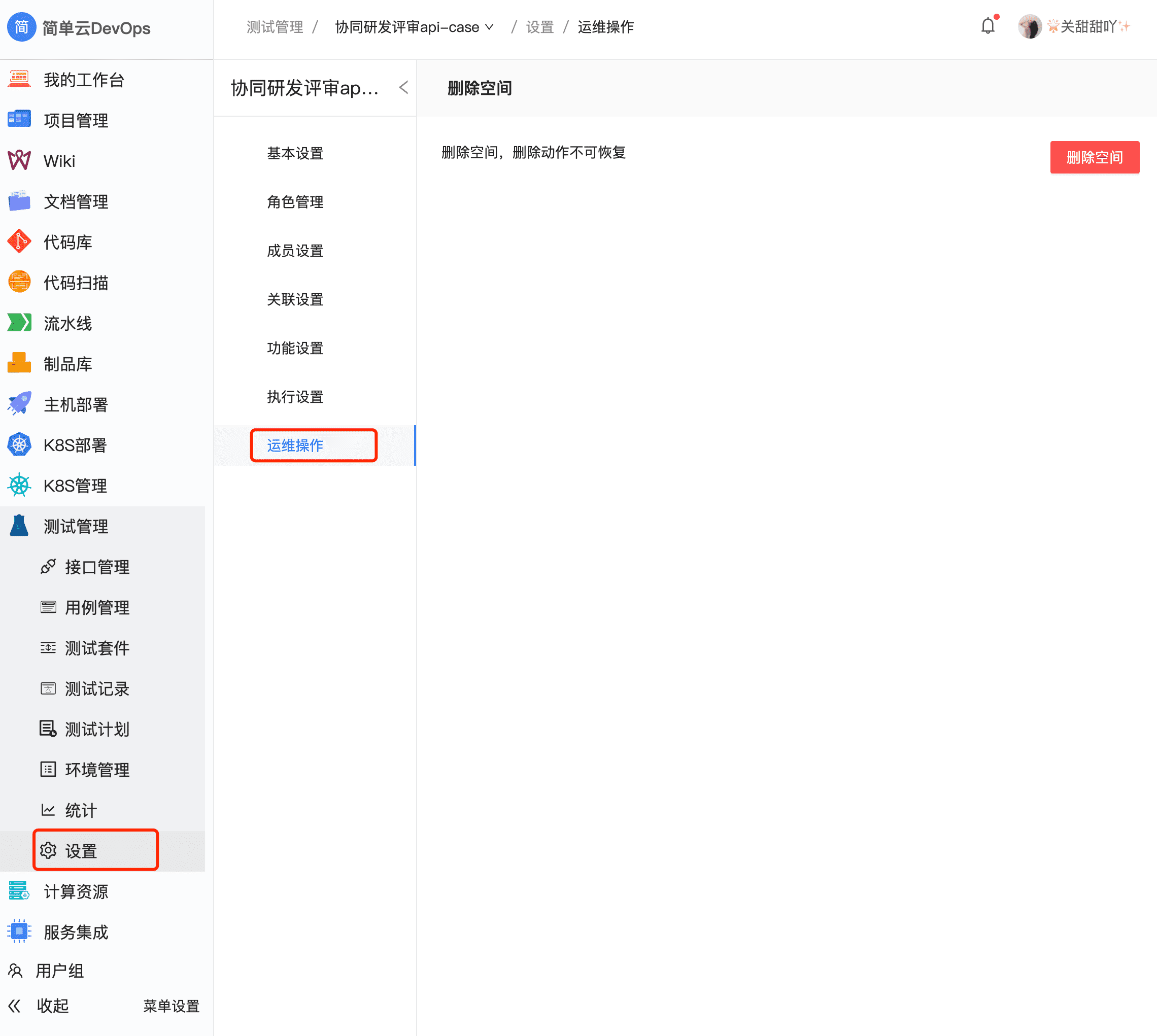# 使用说明
# 测试空间管理
点击图中“测试管理”主菜单,即可进入测试空间管理界面。 在测试空间中,分别以三个标签页分类查看测试空间。 点击“新建”按钮可以新建测试空间。
新建测试空间,空间权限类型
- 企业内公用: 默认将 all 用户组添加到访客中(注:all 用户组成员是企业所有成员)。
- 保密: 只有创建时添加的成员可以访问此空间
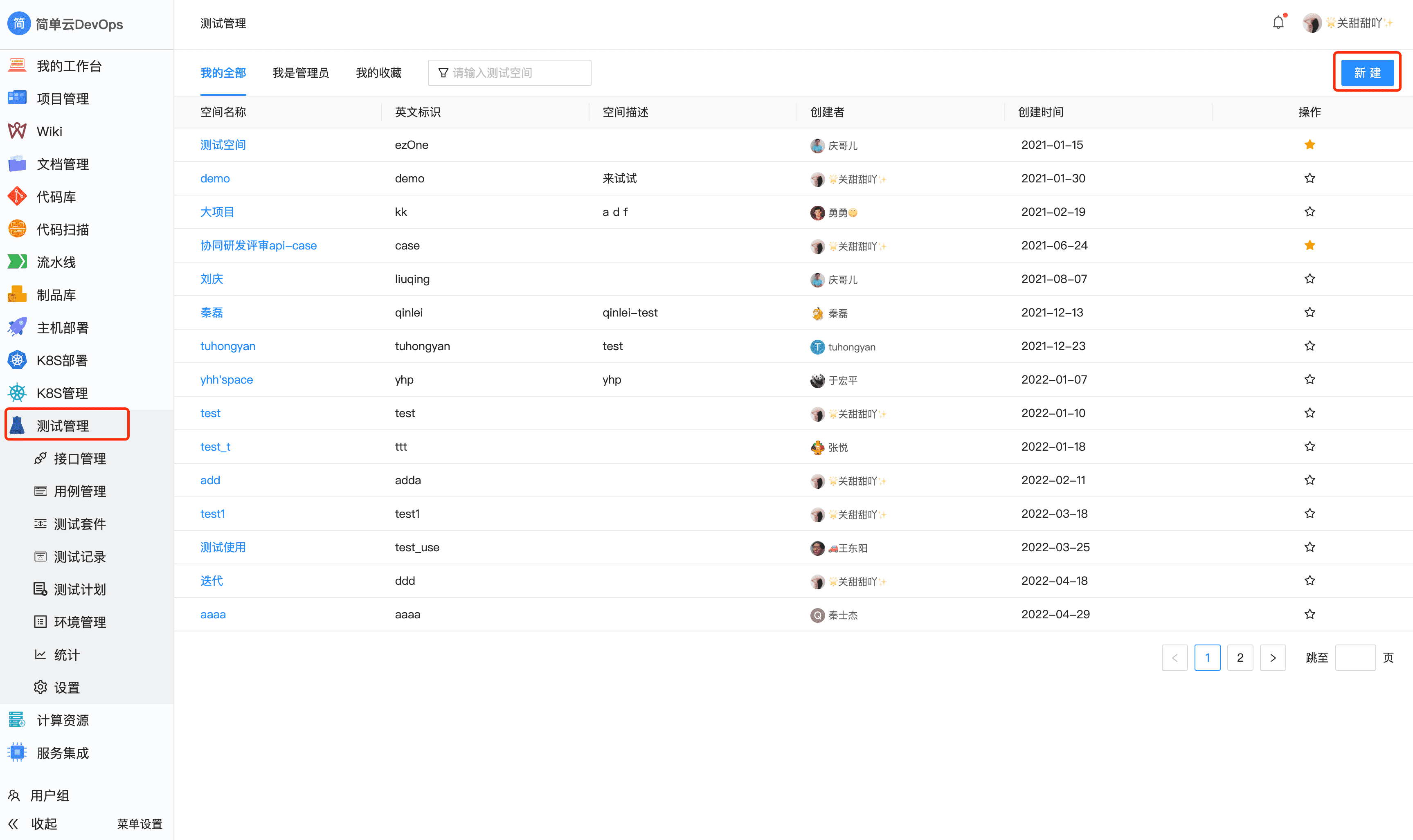
# 测试概览
# 测试概览统计说明:
# 接口管理
目前支持两种接口类型:http(s)、Dubbo(todo),您也可以按照此类型进行筛选。 当接口创建成功后可以对接口进行调试、接口mock
# 接口导入
支持导入swagger和postman json格式。
# 接口调试
创建接口成功后,在接口详情可对接口进行调试,点击如图发送请求
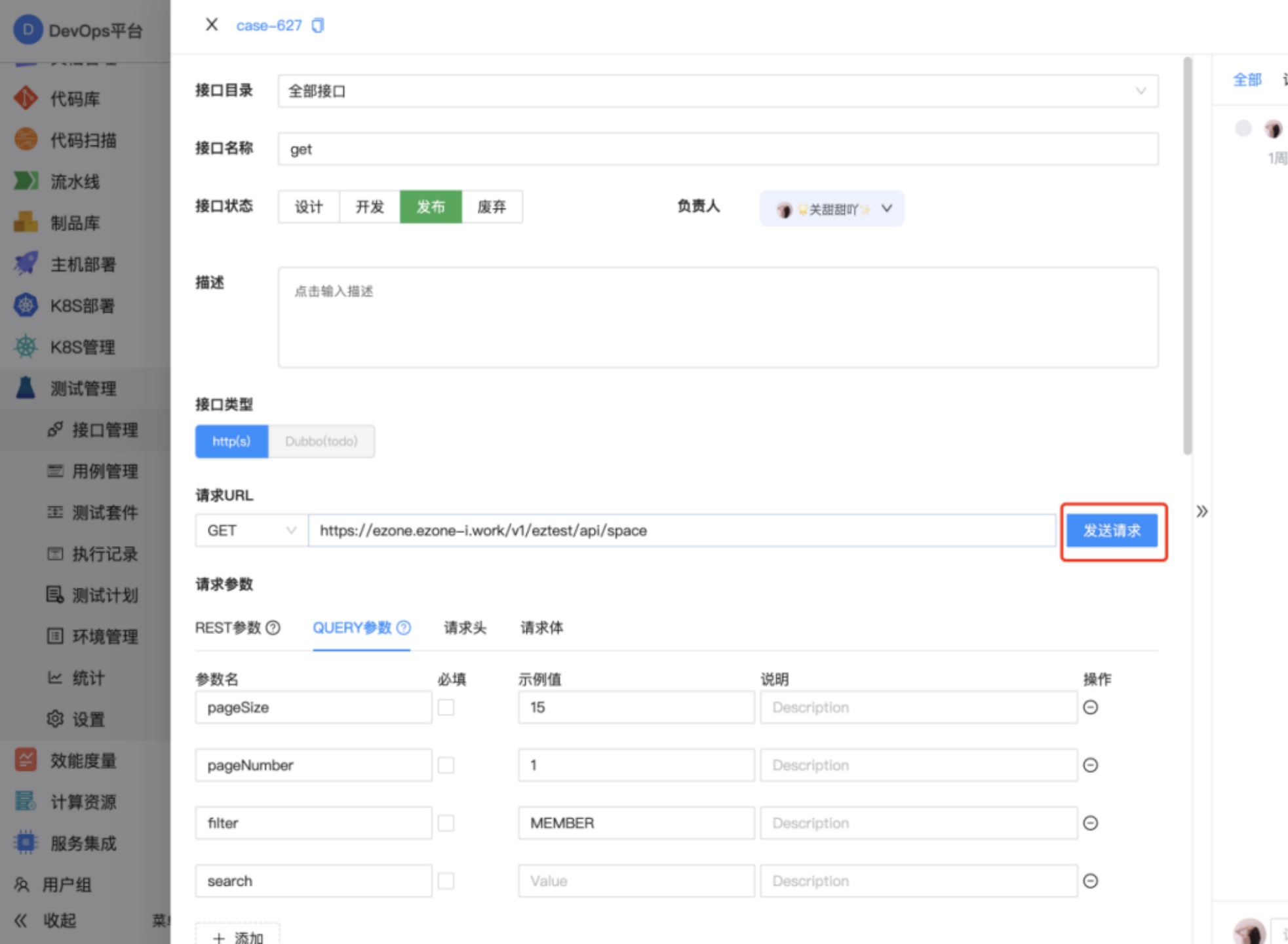 进入发送请求页面
进入发送请求页面
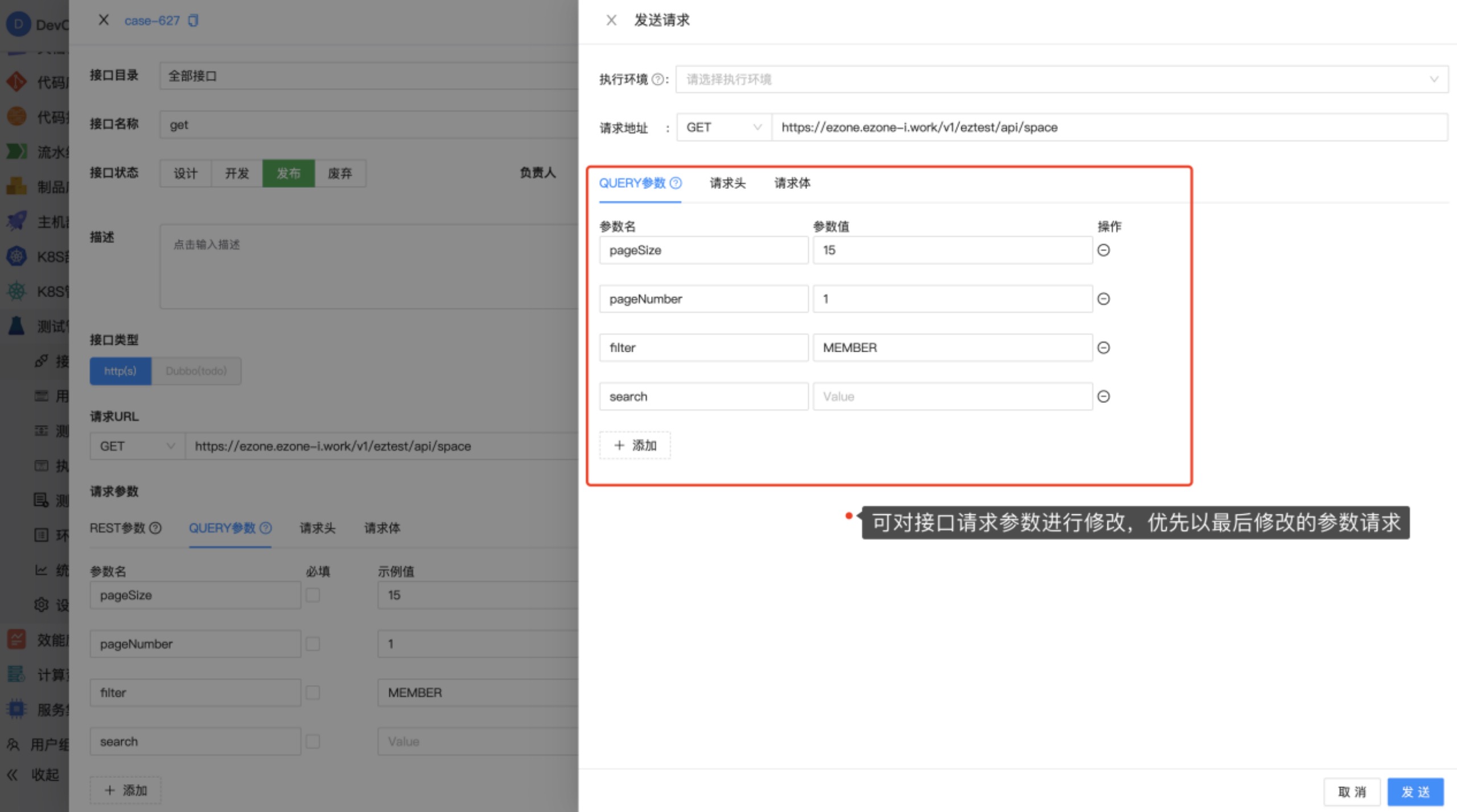 点击上图发送,会进入接口请求结果页面如图显示接口请求详情和响应详情
点击上图发送,会进入接口请求结果页面如图显示接口请求详情和响应详情
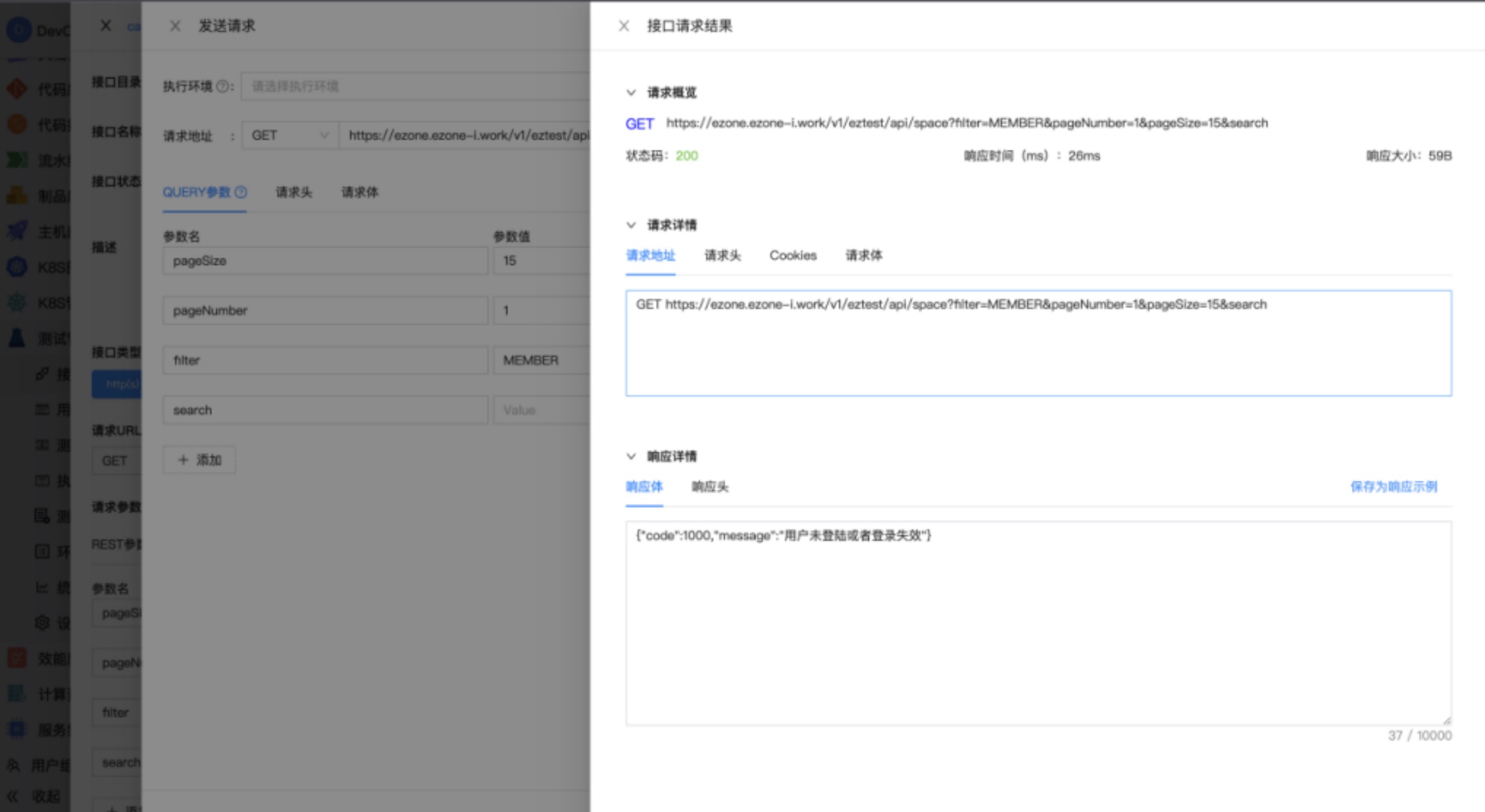 点击保存实例和将本次执行的结果保存到接口详情的实例响应中
点击保存实例和将本次执行的结果保存到接口详情的实例响应中
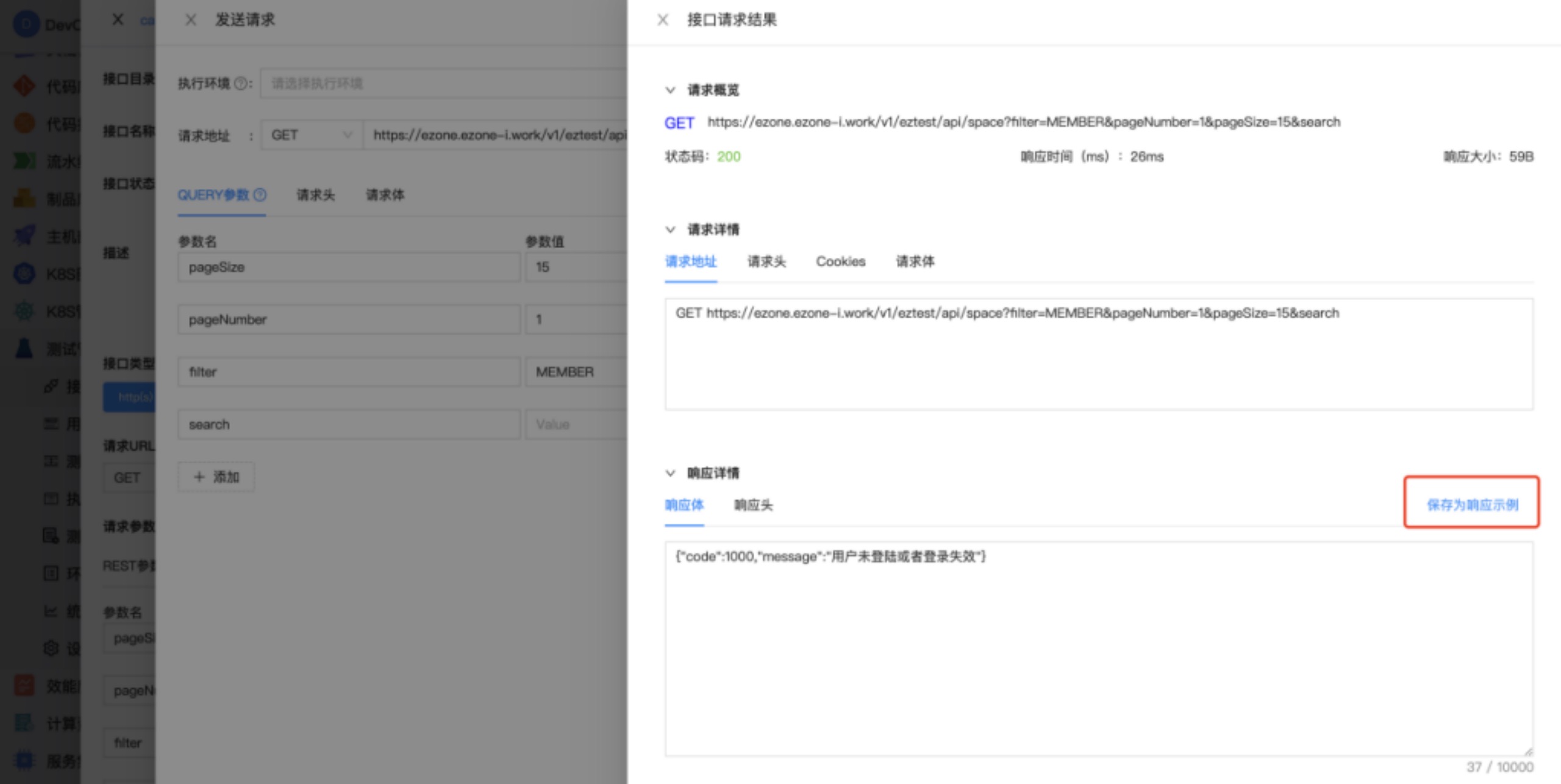
# 接口mock
创建接口成功后,在接口详情可对接口请求体和响应体进行mock,如图,开启mock开关
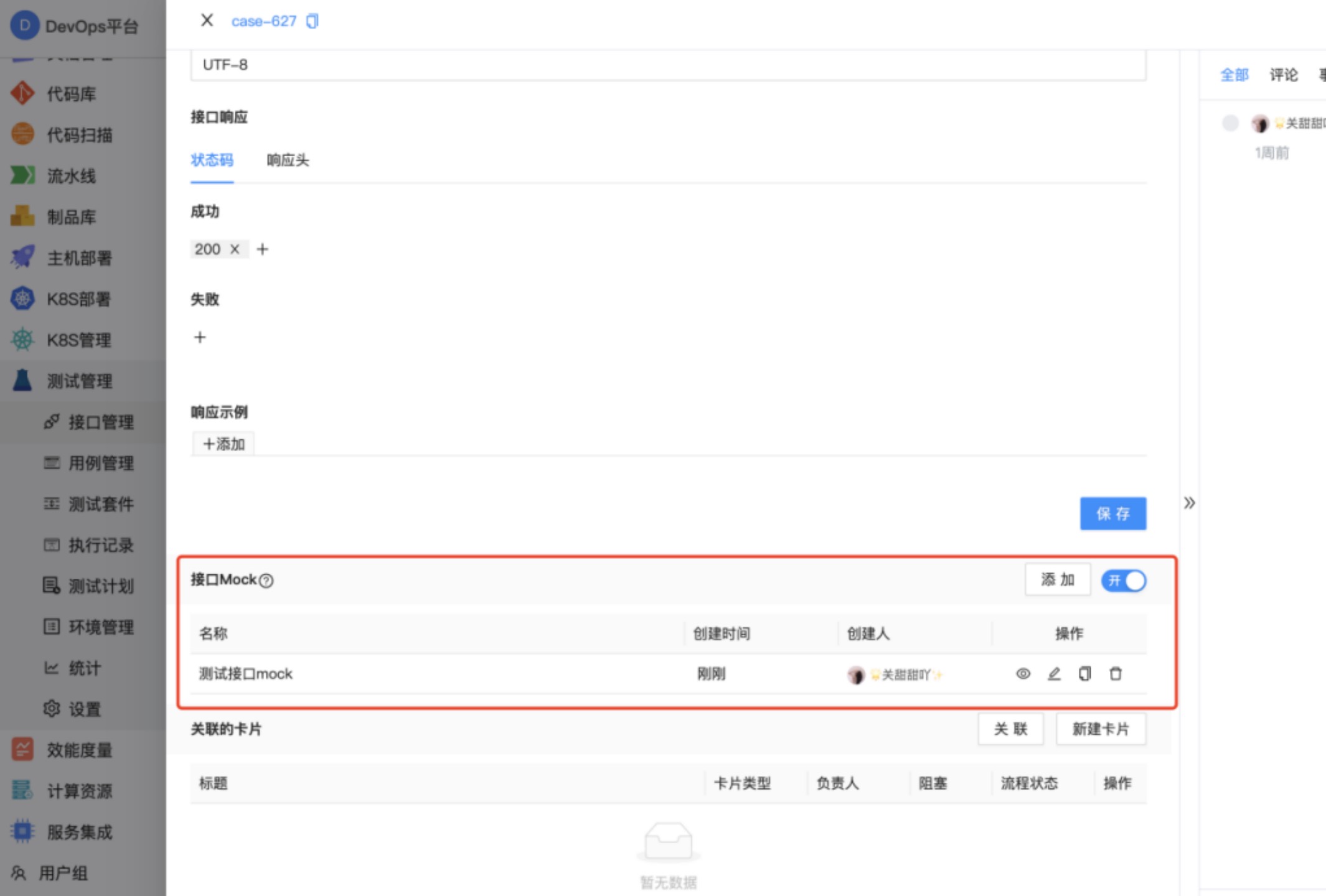 添加一条mock数据 名称为:测试接口mock
添加一条mock数据 名称为:测试接口mock
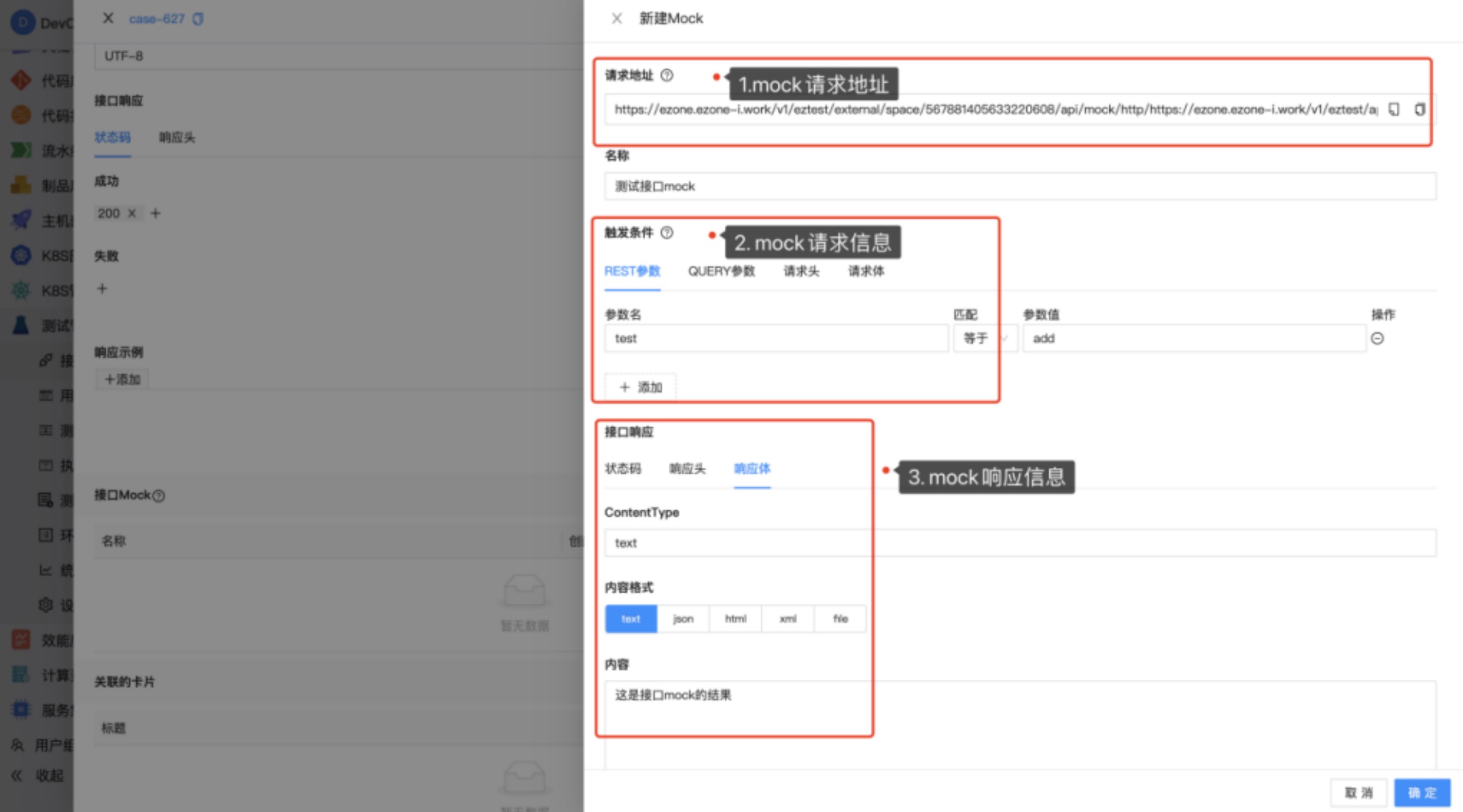 请求地址,接口响应信息如图
请求地址,接口响应信息如图

Mock功能常用于对接口进行模拟,用于写测试用例和前端模拟调用等场景使用。注意事项:
- Mock功能开关需要打开才能使用
- 一个接口可以有多个Mock、不同Mock的地址相同、http方法相同(和接口定义中的相同)
- 多个Mock根据mock的输入参数匹配来进行最优匹配
- Mock地址的explain模式仅用于debug信息,不用于真正的数据返回
# 用例管理
进入“用例管理”菜单,可以为测试用例建立不同文件夹,并在文件夹下建立用例,方便归类管理。
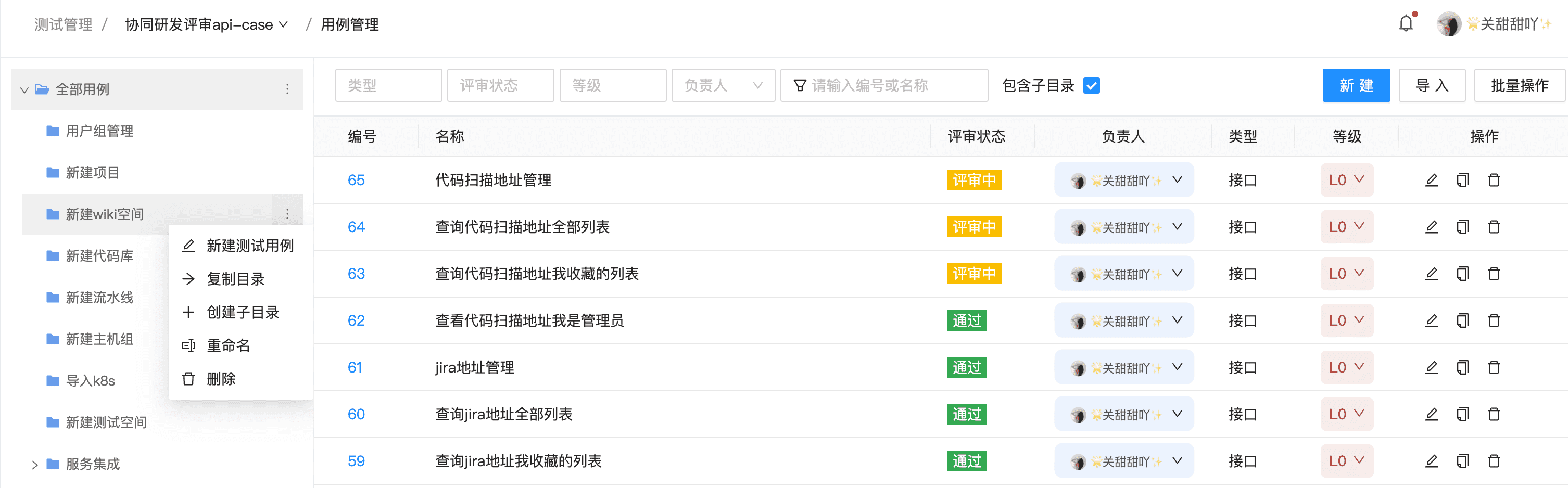
创建用例时您可以选择用例的类型:手动或接口 若选择接口类型时,您可以手动添加接口或点“同步接口配置”从接口管理列表中选择从未将配置同步添加到测试用例中。如下图
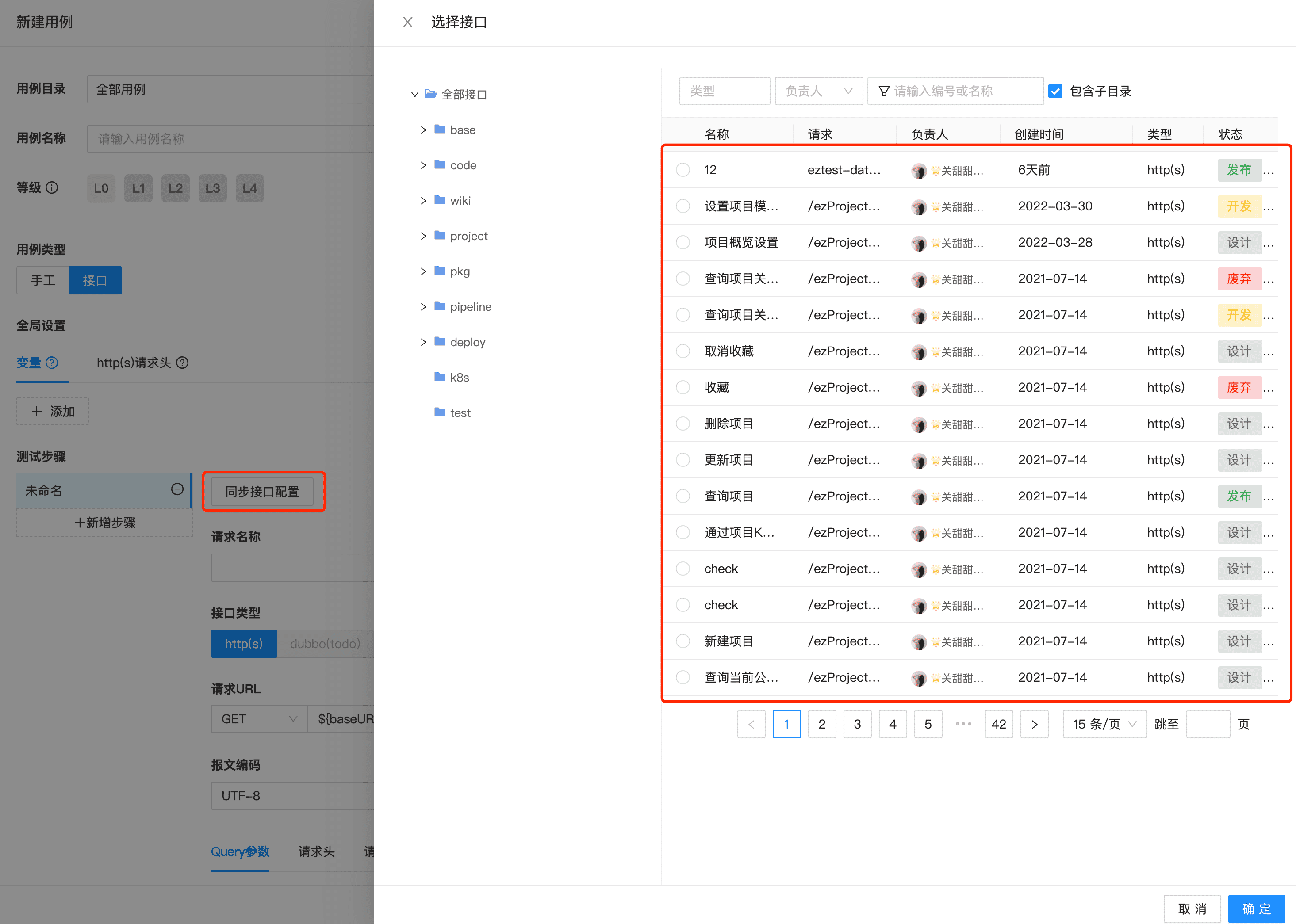
# 断言
使用断言可以对api返回结果进行判断,从而验证自动化测试是否成功。下图演示了两个例子来验证返回的http code和返回的消息体
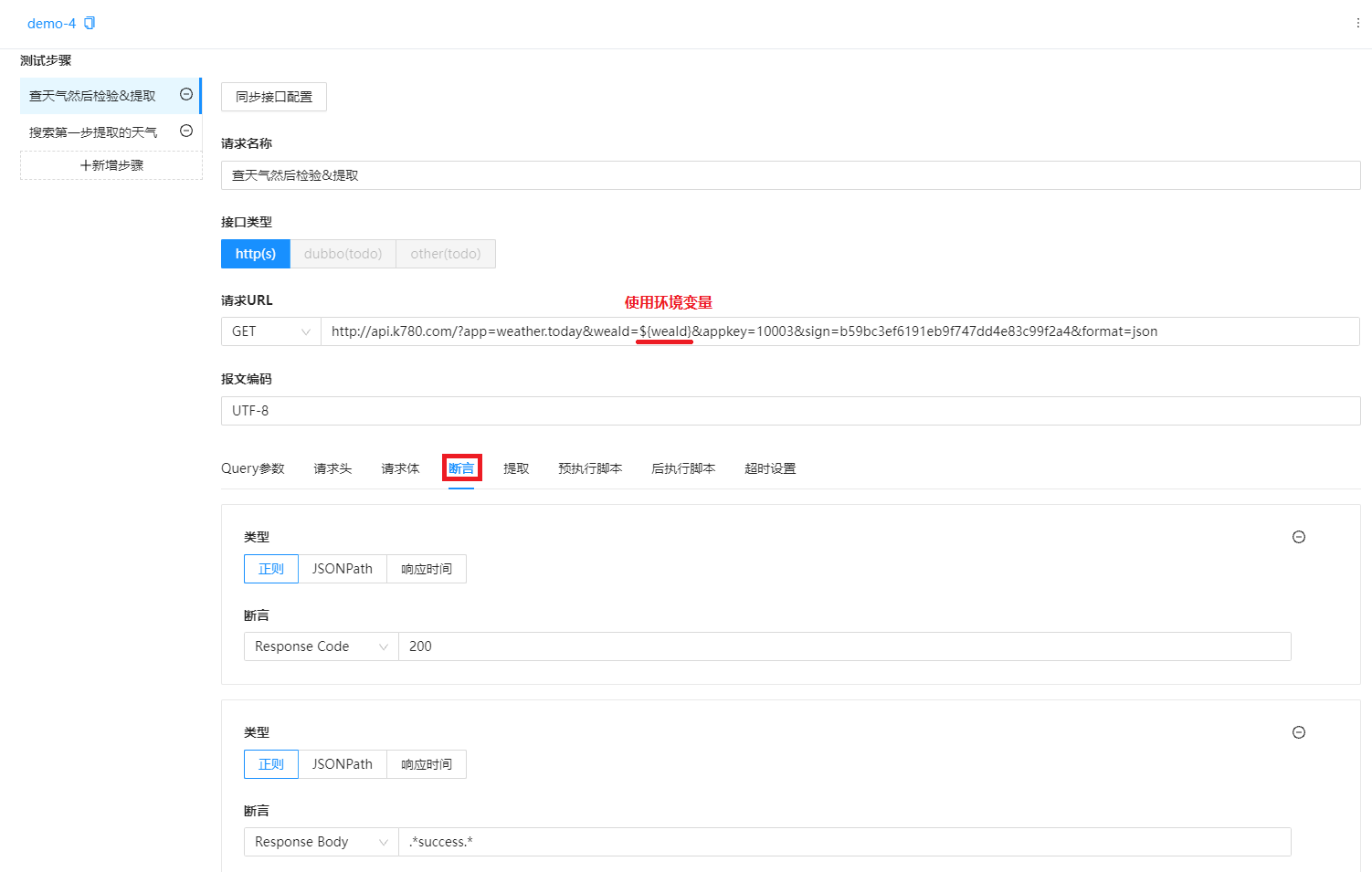
# 提取
一个由多个步骤完成的自动化测试case,下一个步骤可能需要上一个步骤的结果。下图演示了一个例子,提取返回消息后,将其赋值給新的环境变量,供下游步骤使用。
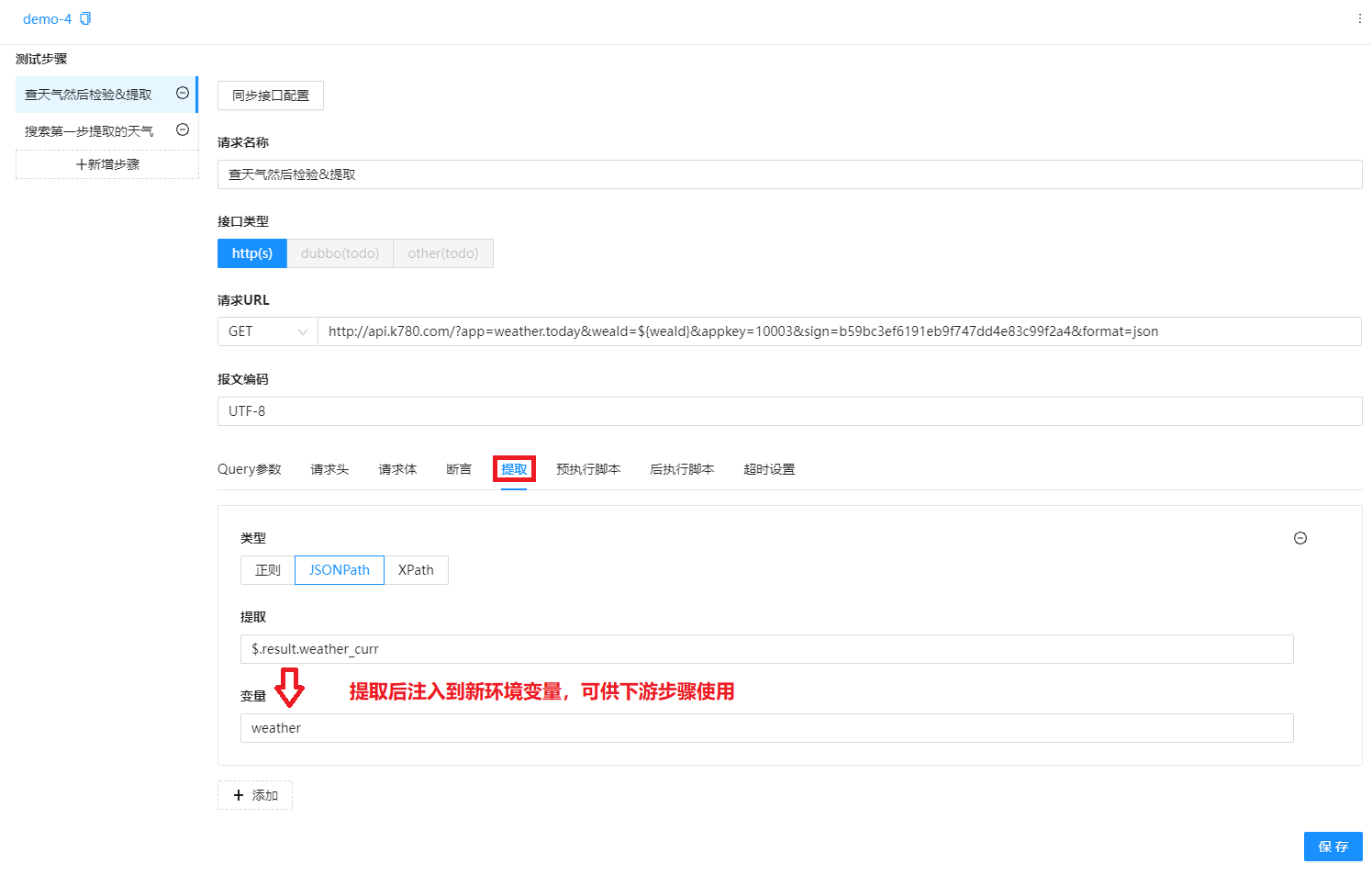
# 脚本
此处完全和JMeter一样,支持beanshell语言,具体参考: https://jmeter.apache.org/usermanual/component_reference.html#BeanShell_PreProcessor (opens new window)前置脚本在API请求发送之前执行,后置脚本再发送后执行。例如下图,在前置脚本中设置了变量pre_var1的值为1;然后在请求头中,将变量pre_var1的值1设置到http header的X-pre_var1字段中,然后发送http请求到目标URL
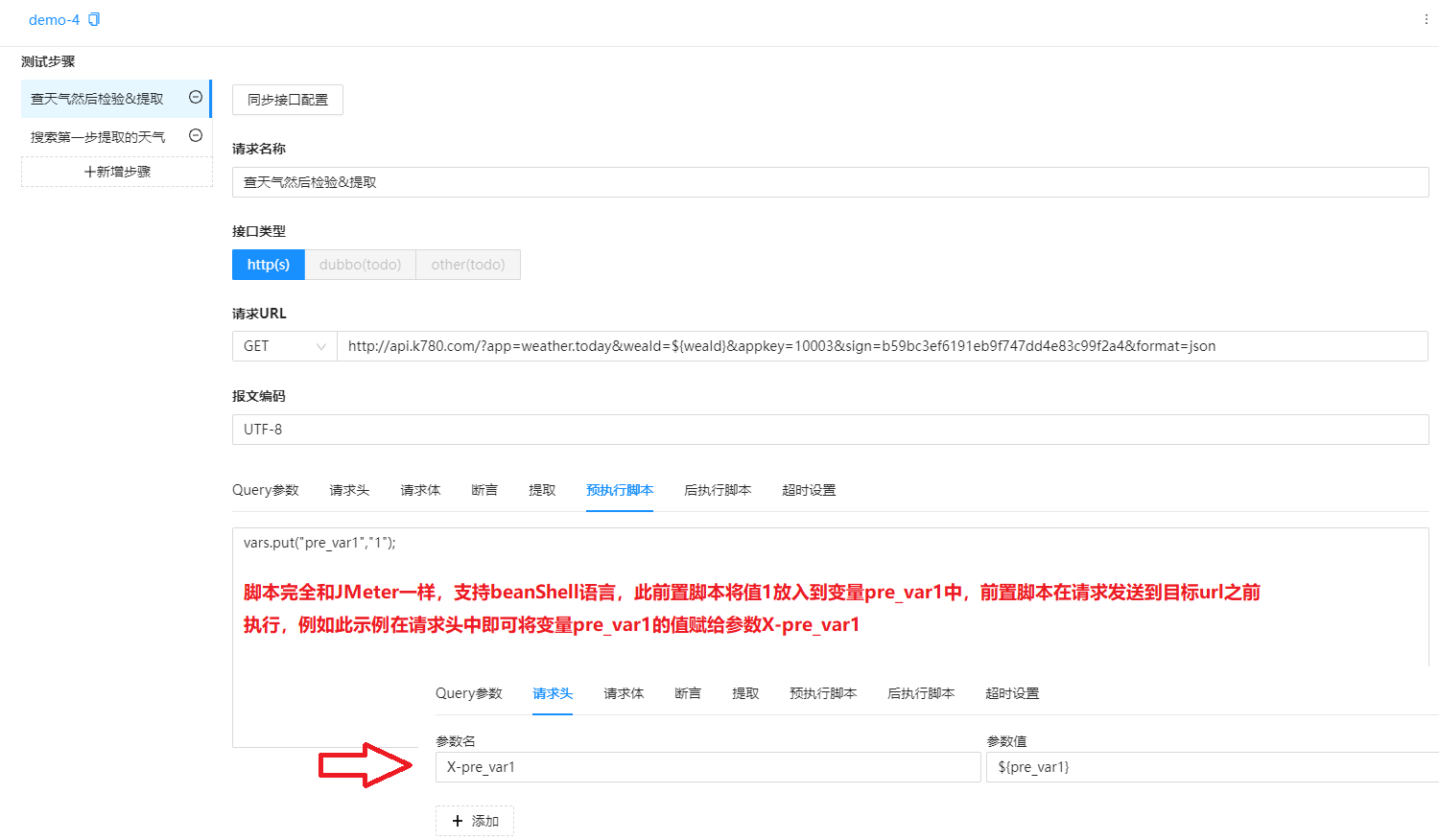
当用例创建完成后,点编辑可关联卡片
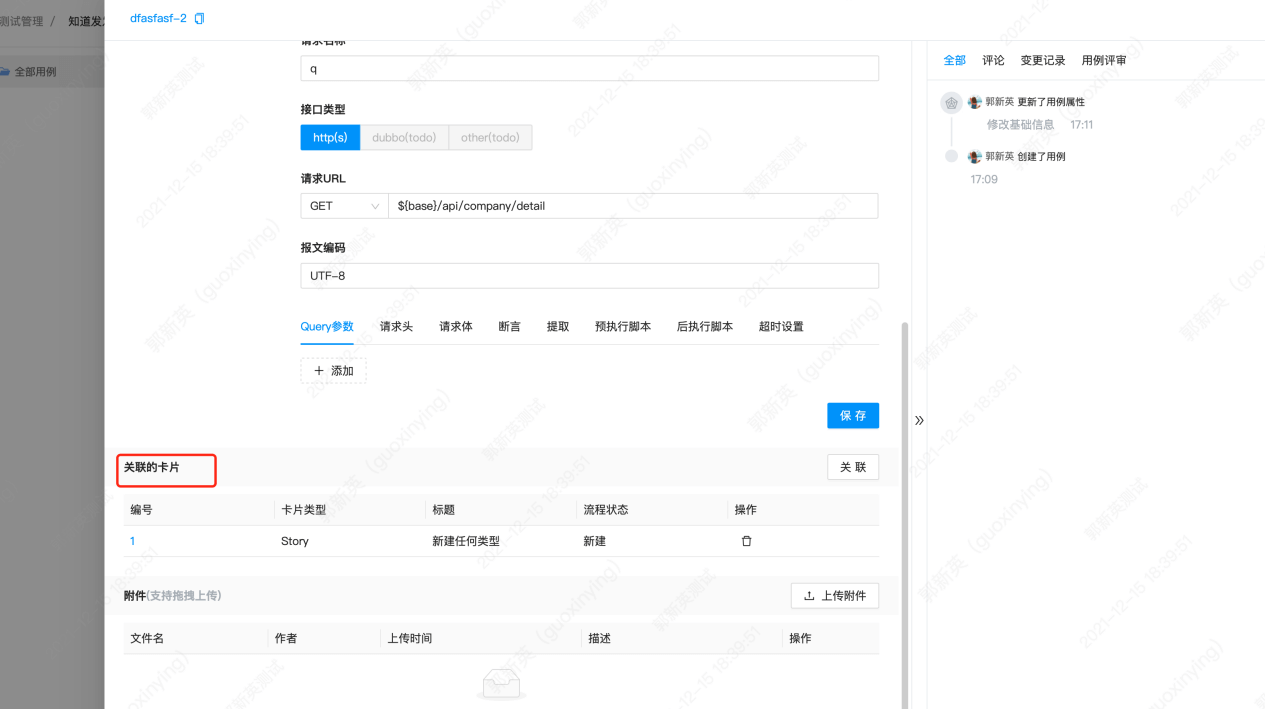
# 套件管理
可以将一些测试用例组成测试套件,针对不同的功能模块进行测试。
点击“套件管理”菜单,即可对测试套件进行管理,在测试套件新建页面,可以点击“编辑用例列表”,方便进行用例筛选。
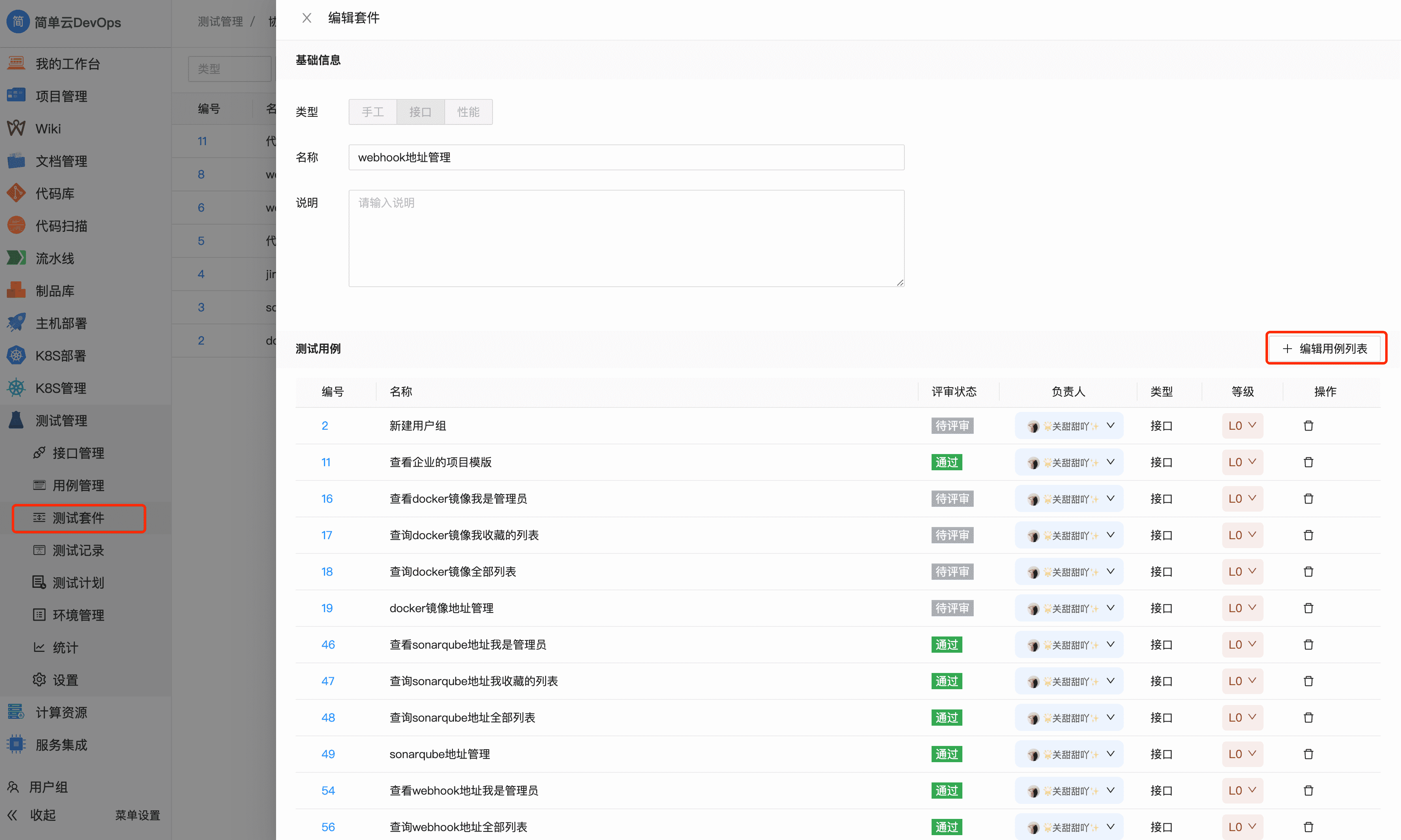
# 套件类型
分为:手工、接口、性能三种类型 根据选择的套件类型不同添加测试用例的类型也不同,套件类型为手工时,测试用例的类型也为手工,当选择的套件类型为接口和性能时测试用例的类型必须为接口才能添加。
# 性能
性能测试除了需要一些基本配置外还需要增加用例默认压力配置,比如并发用户数、准备时间、压测时间以及qps数等等
# 测试记录
进入“测试记录”菜单,可以对测试结果进行记录,点击执行详情
 创建测试记录时,可以选择创建不同类型的测试记录
创建测试记录时,可以选择创建不同类型的测试记录
# 手工测试记录
创建手工测试记录可以选择是否基于测试套件。
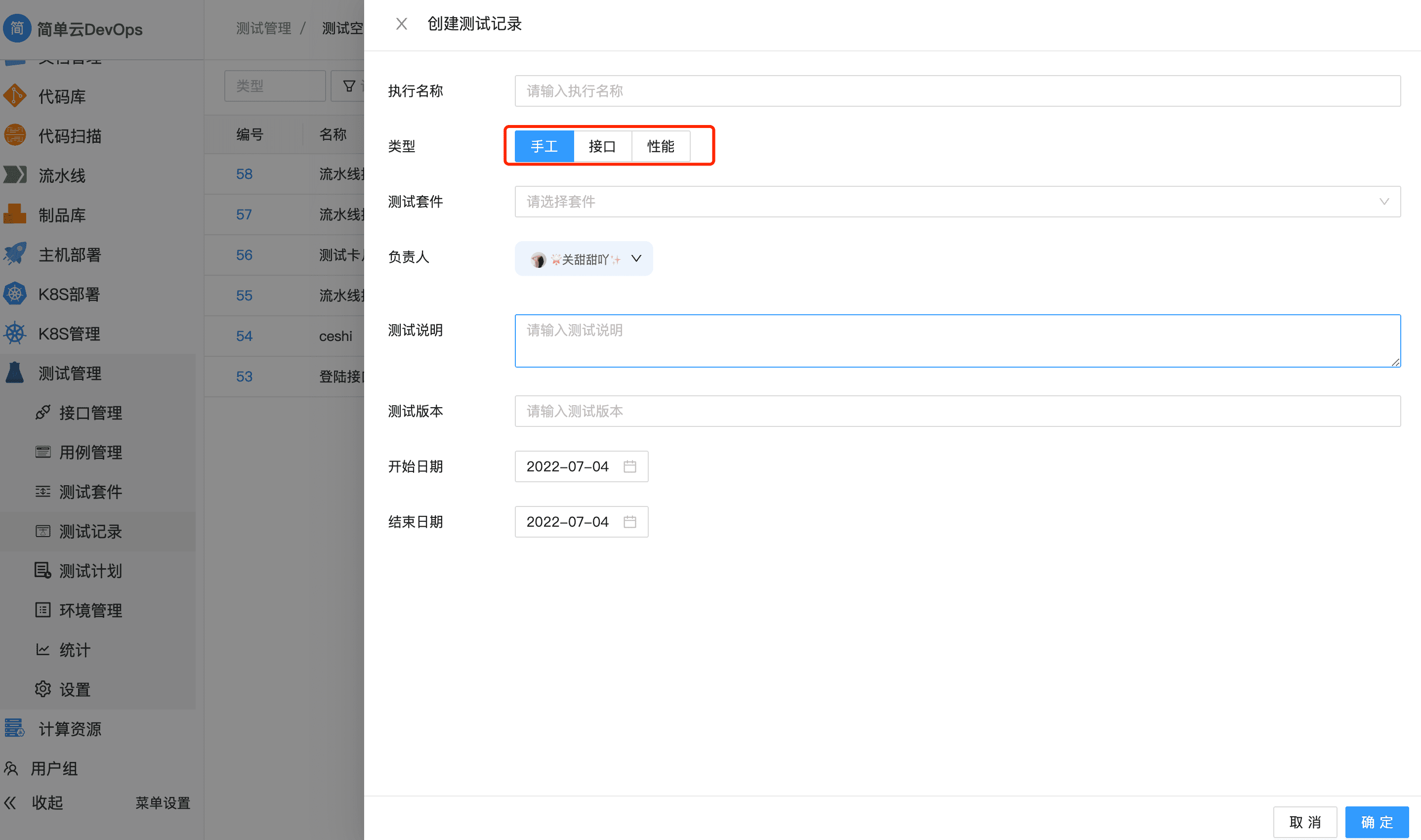 如不选择在创建测试执行之后,可以自由选择测试用例或套件。
如不选择在创建测试执行之后,可以自由选择测试用例或套件。
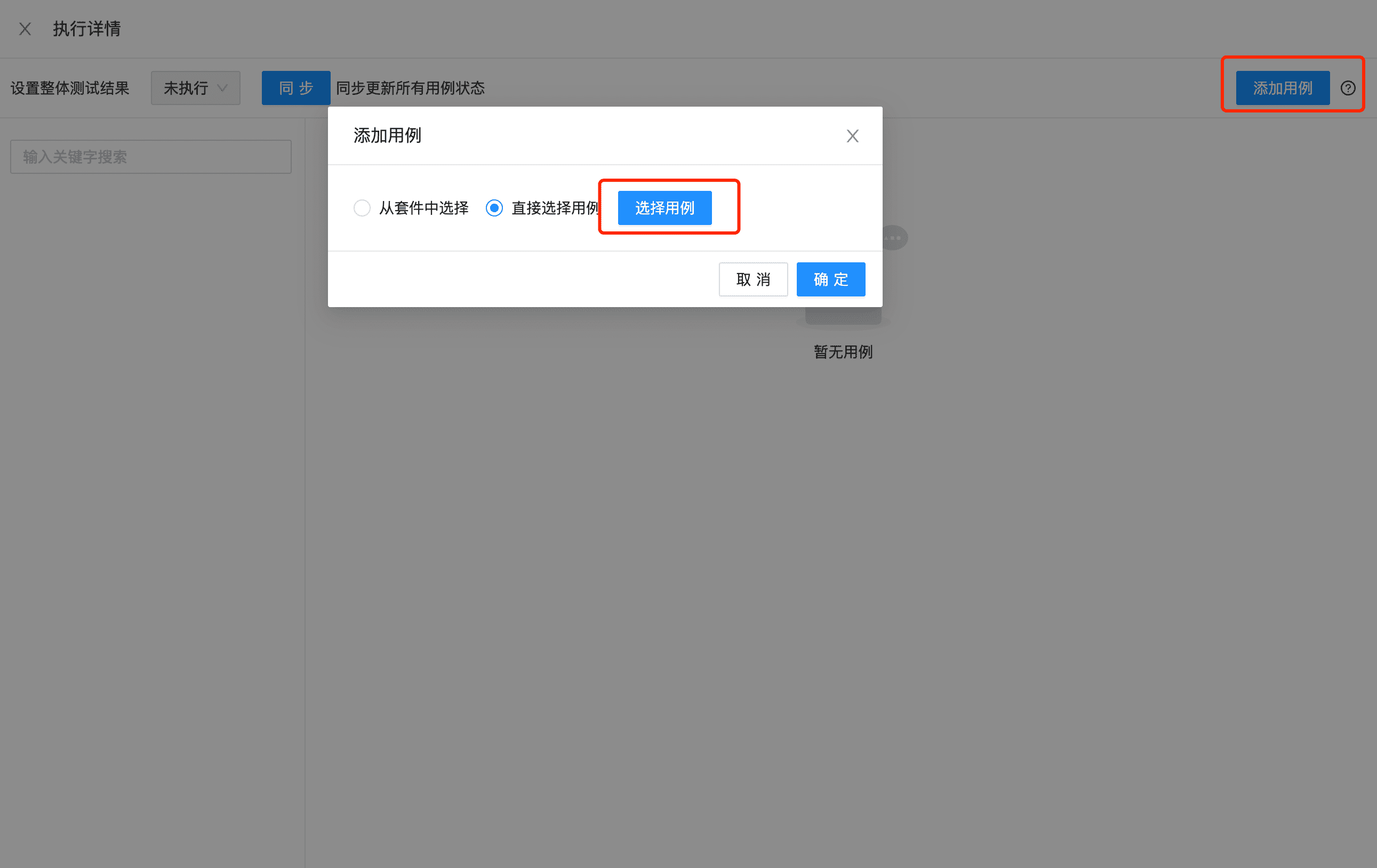 当测试执行后若执行失败可点执行详情发现缺陷关联已有的缺陷卡片,或者新建缺陷卡片
当测试执行后若执行失败可点执行详情发现缺陷关联已有的缺陷卡片,或者新建缺陷卡片
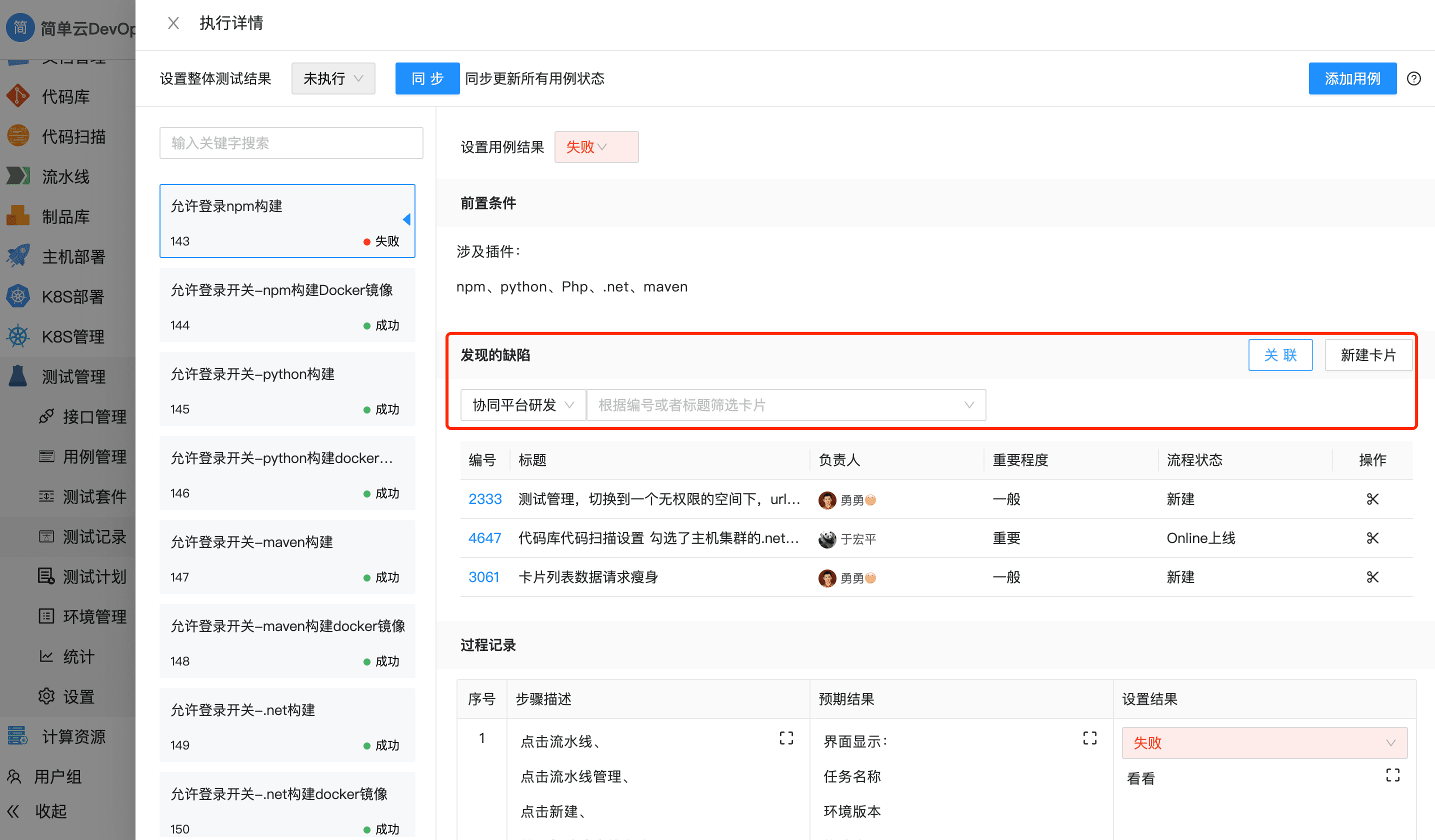 执行测试用例和测试套件并记录结果最后生成报告。
进入“测试记录”菜单,可以对测试结果进行记录,查看测试报表
执行测试用例和测试套件并记录结果最后生成报告。
进入“测试记录”菜单,可以对测试结果进行记录,查看测试报表

# 接口测试记录
创建接口测试记录,类型选择接口,输入名称执行接口的套件
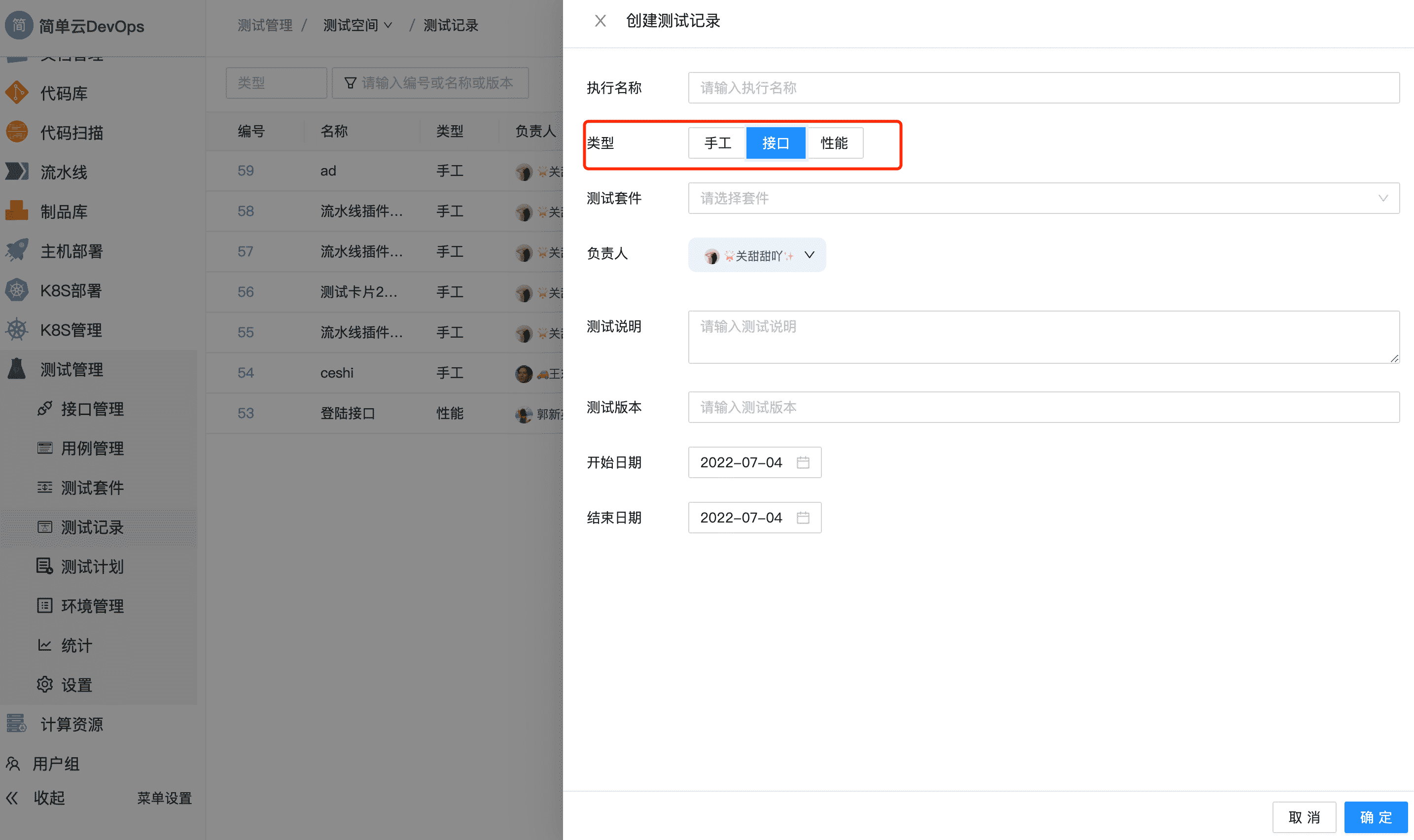 创建完接口记录后,点击执行进行执行
创建完接口记录后,点击执行进行执行
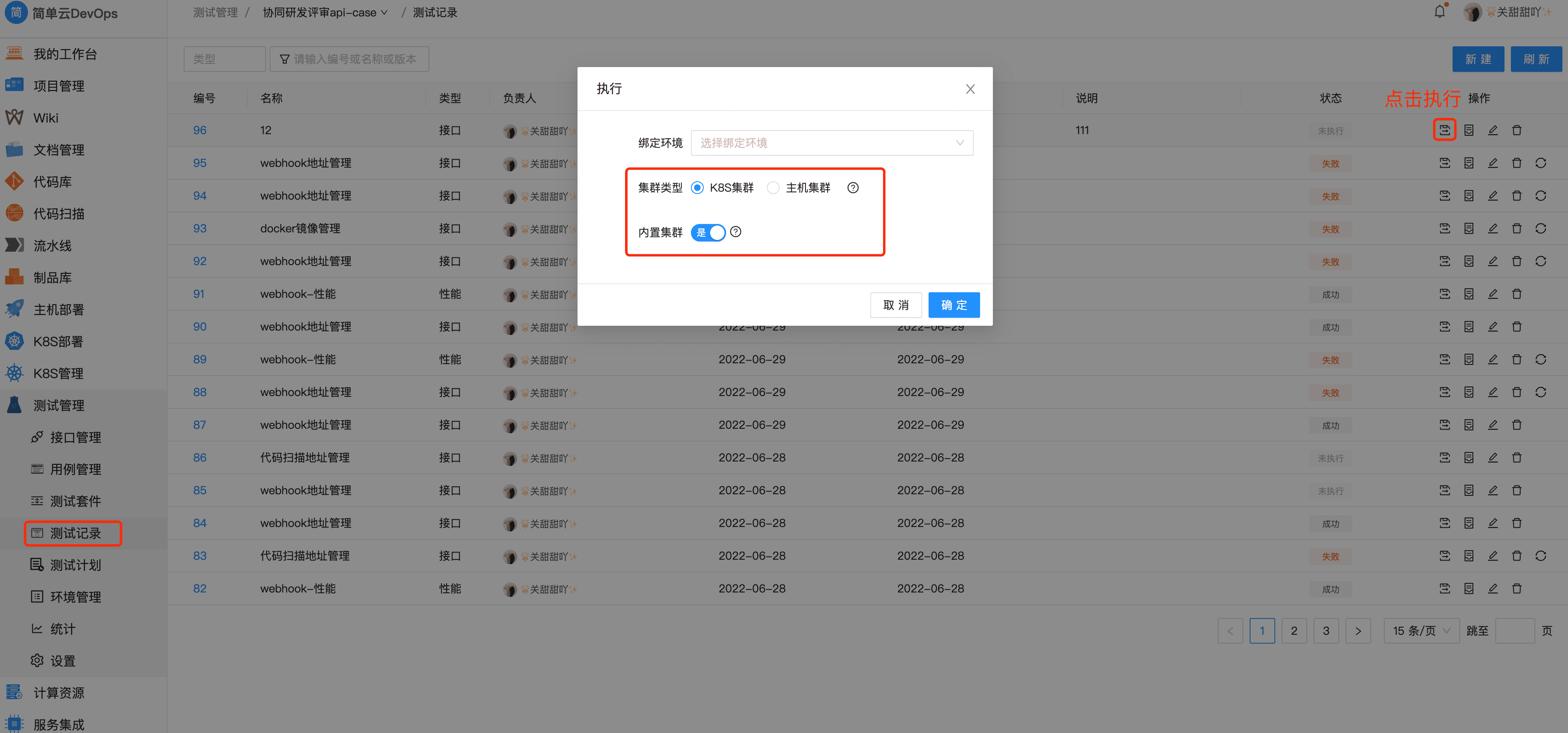 查看接口测试记录详情,支持步骤级别查看,支持查看日志等
查看接口测试记录详情,支持步骤级别查看,支持查看日志等
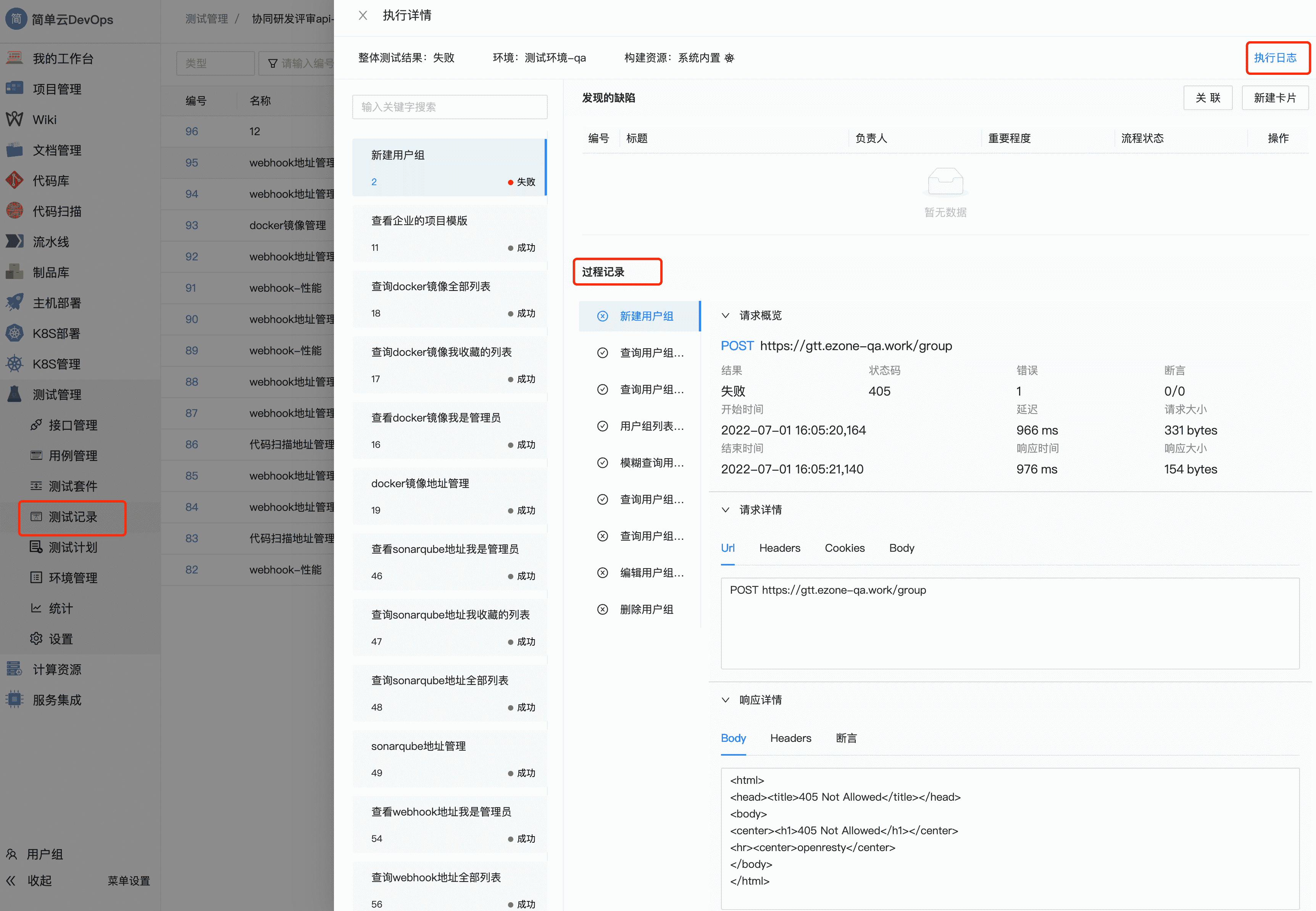 支持查看本次测试记录测试报表
支持查看本次测试记录测试报表

# 性能测试记录
创建性能测试记录,类型选择性能,输入名称执行性能的套件
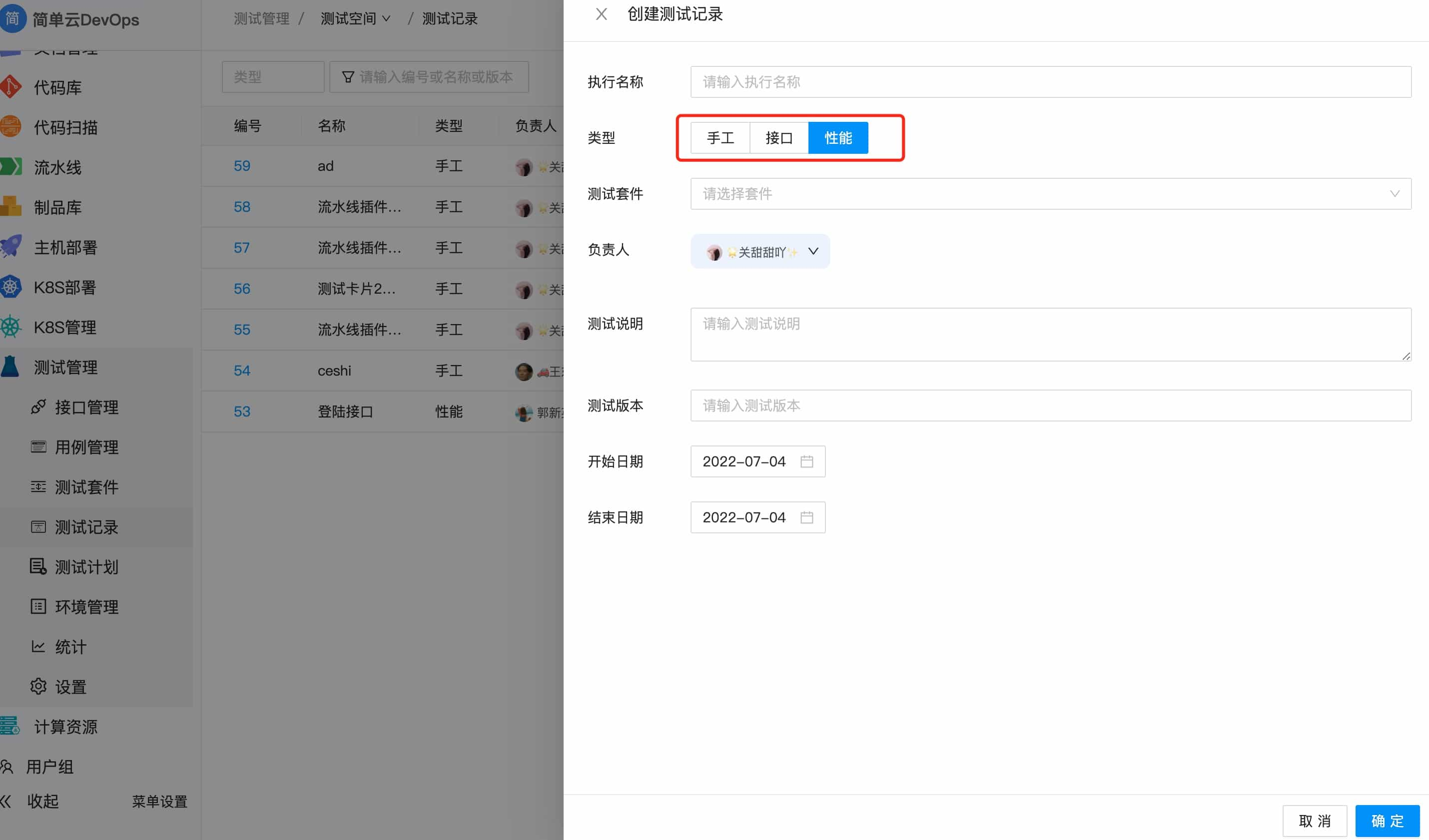 创建完性能记录后,点击执行进行执行
创建完性能记录后,点击执行进行执行
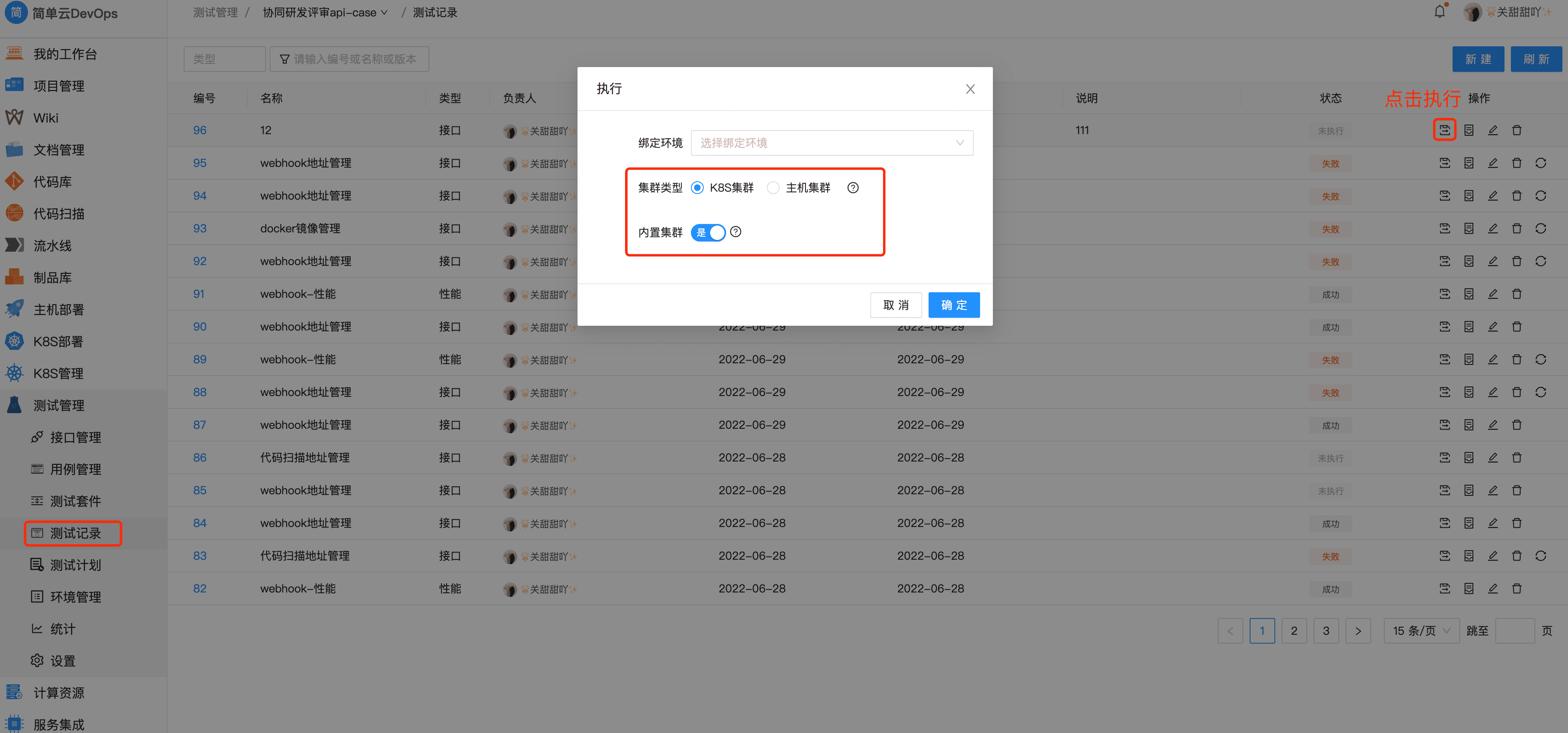 执行后可查看测试执行结果对测试结果报表进行分析
执行后可查看测试执行结果对测试结果报表进行分析
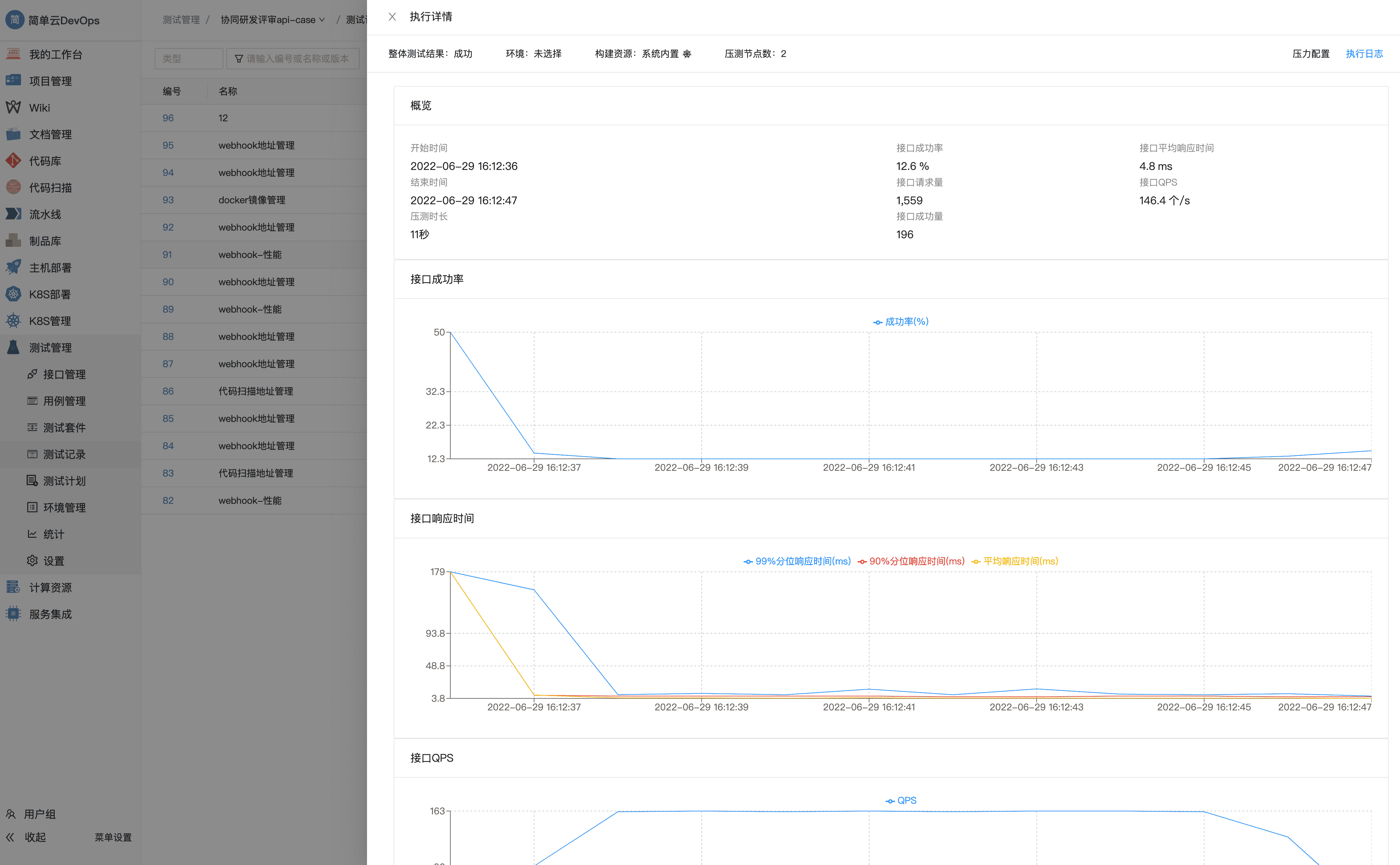 支持查看本次压测的配置
支持查看本次压测的配置
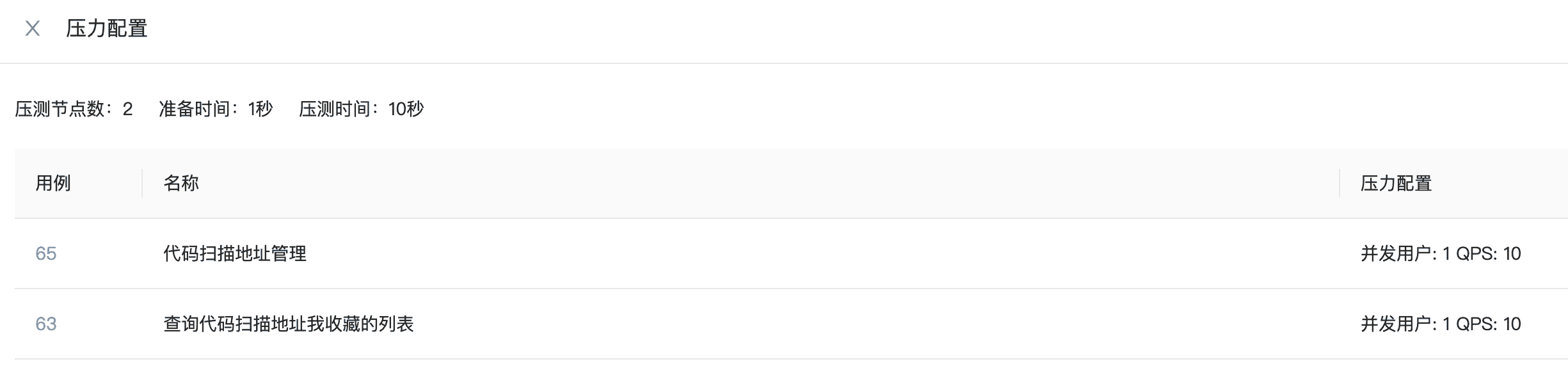
# 测试计划
测试计划可以关联对应的需求计划,可以关联多个测试套件、多个测试执行记录来测试
新建测试计划并关联需求计划
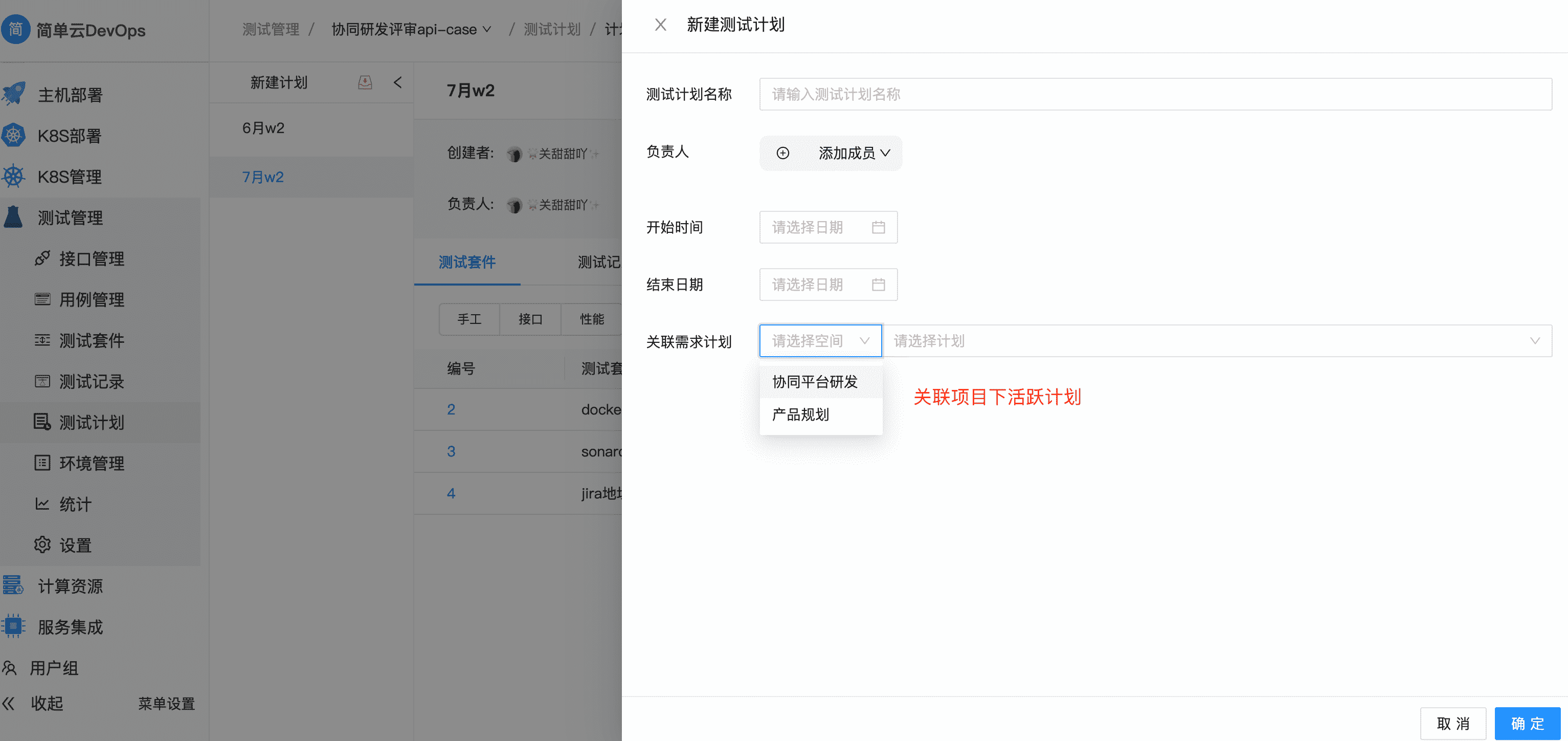 计划关联测试套件
计划关联测试套件
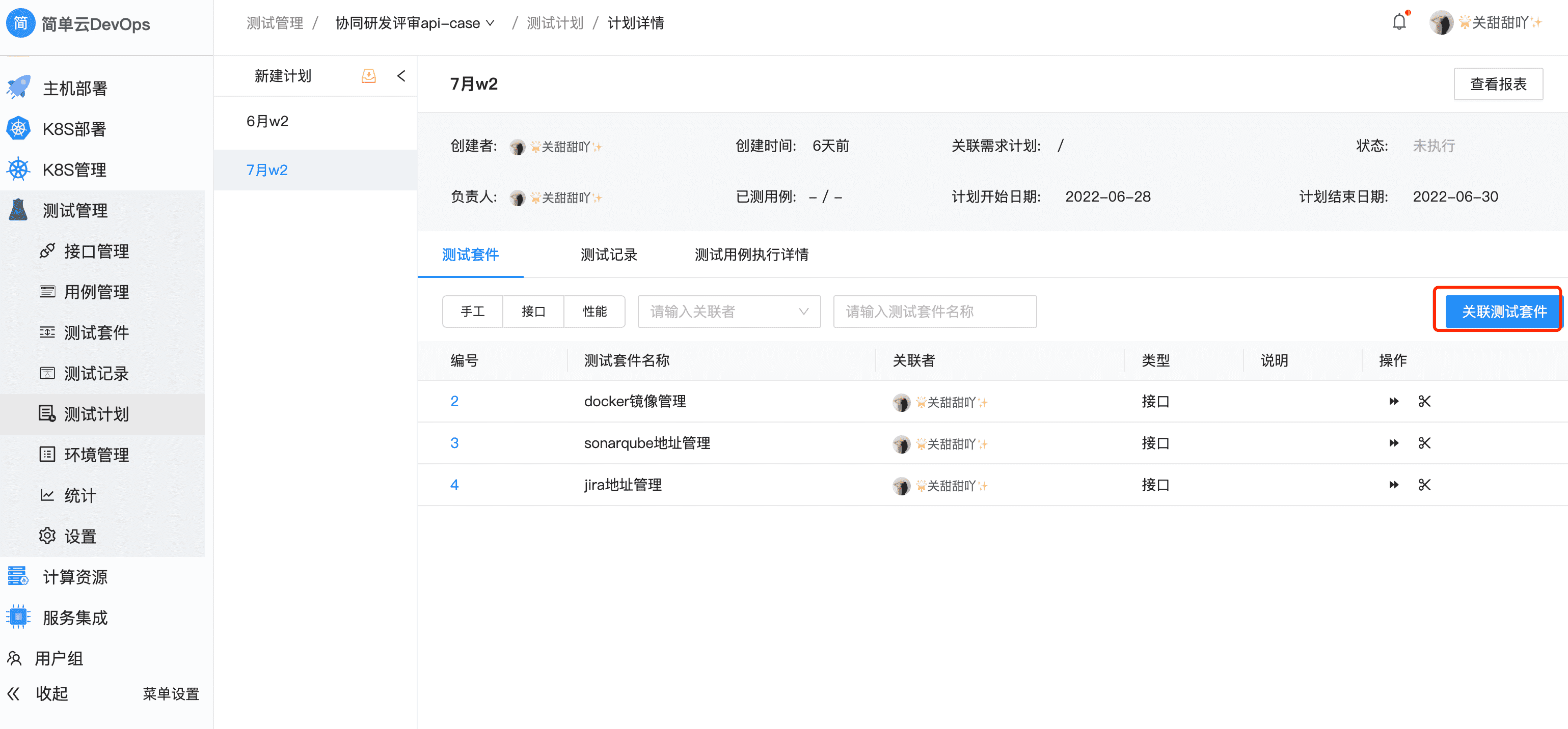 快速执行测试套件并关联测试记录
快速执行测试套件并关联测试记录
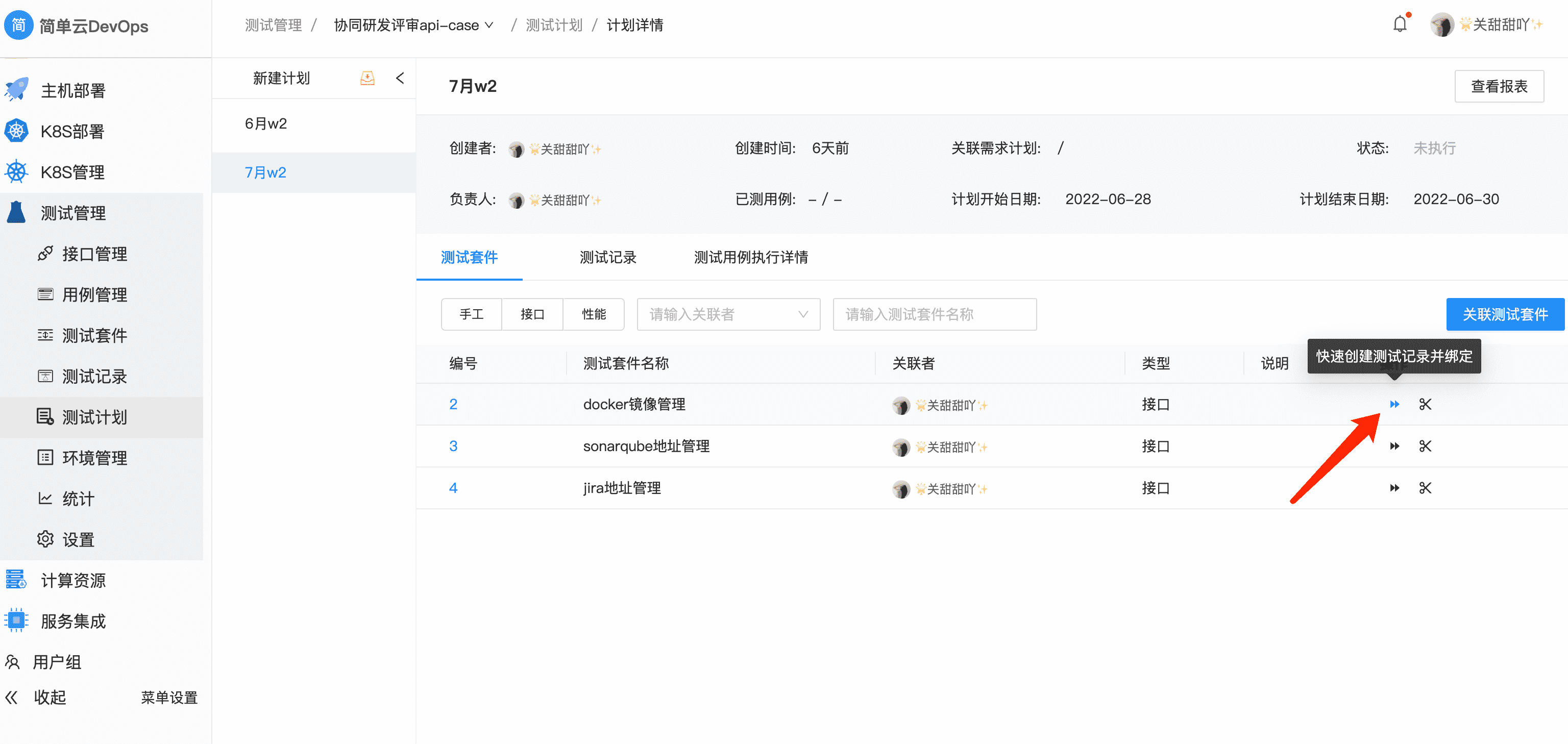
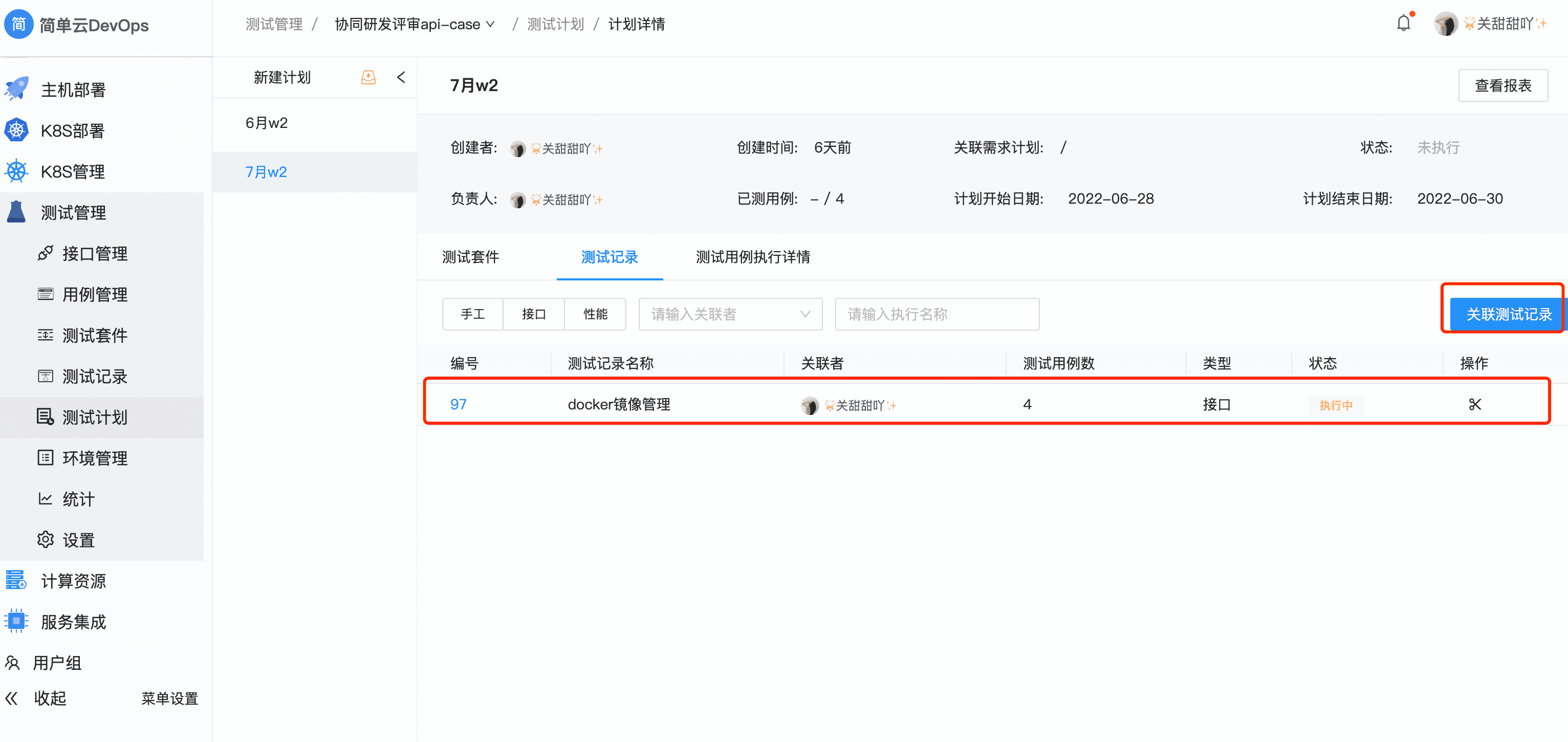 测试计划更新计划状态
测试计划更新计划状态
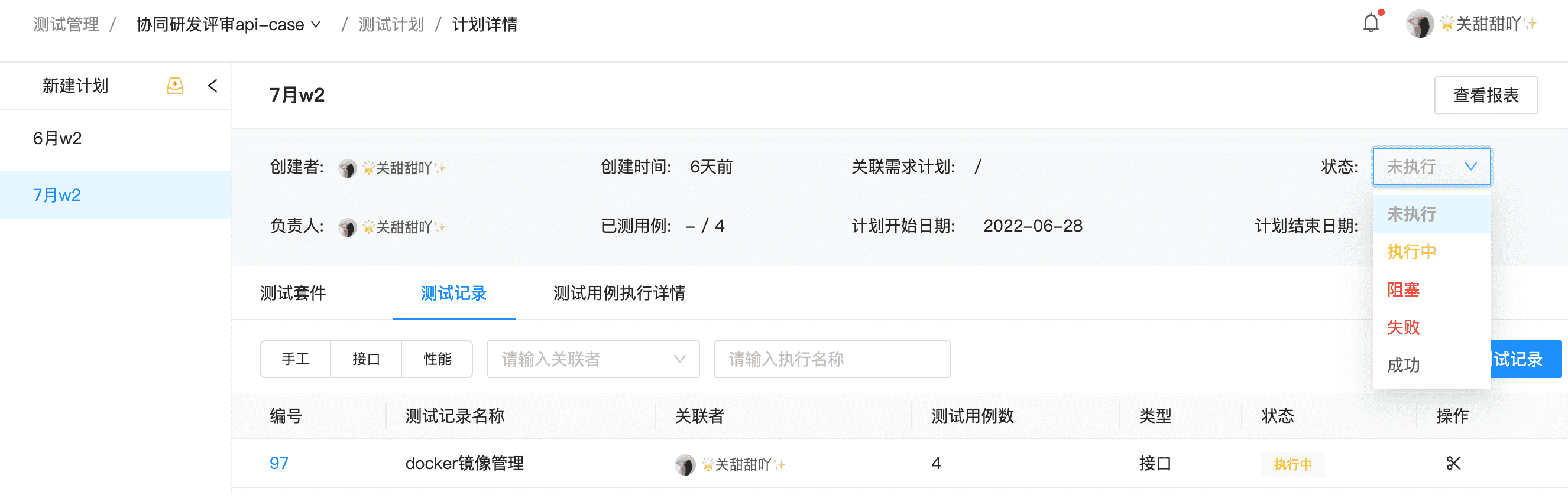
以计划为结果查看计划测试报表
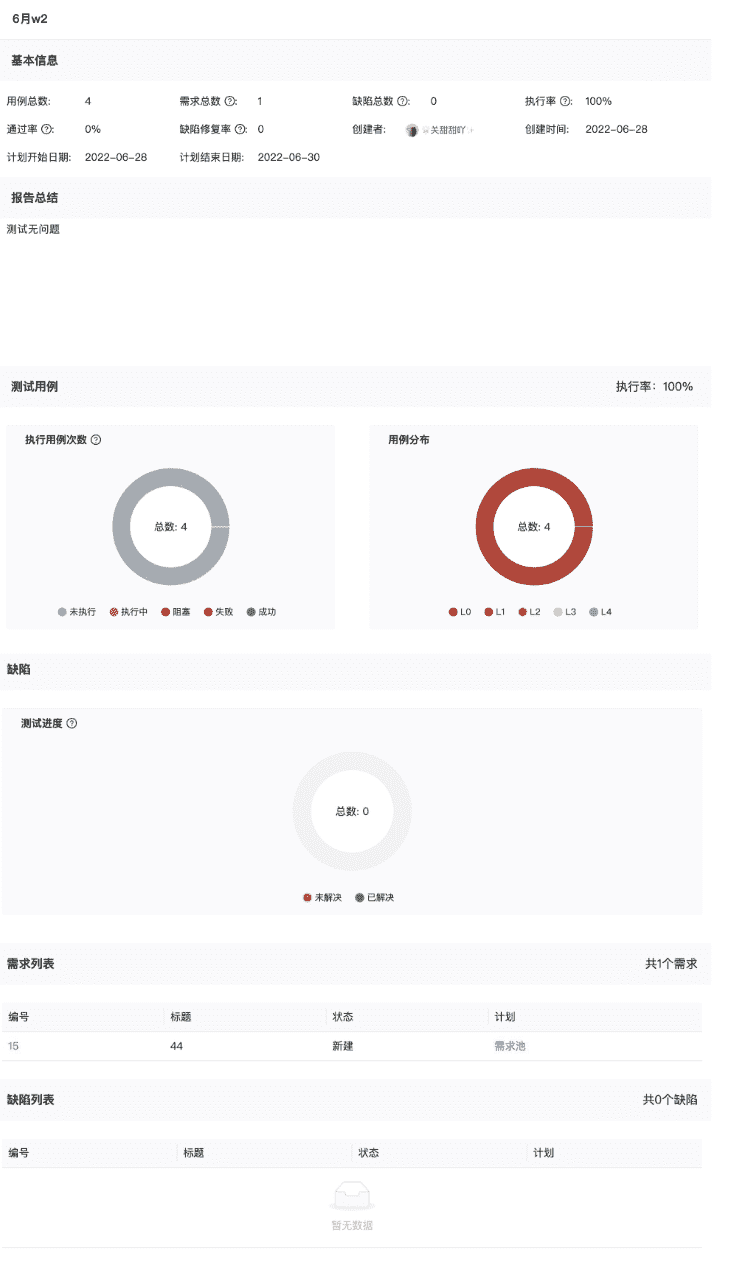
将测试结束并成功的计划归档
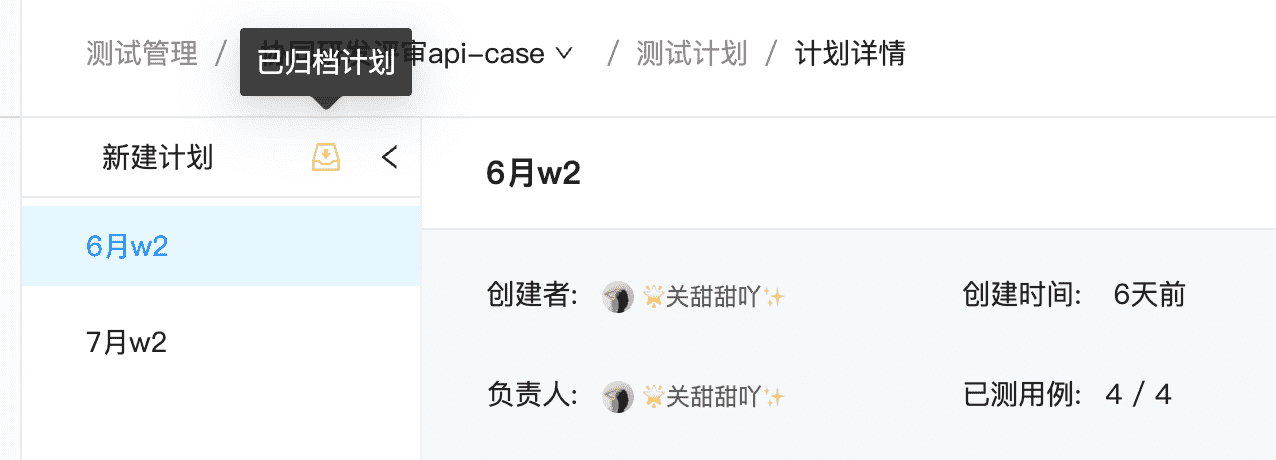
# 环境管理
可以通过去查看布置的环境和去新建环境,新建环境中可以去设置基础环境“名称”和“变量“还有http设置中的“服务地址”、“报文编码”、“请求头”
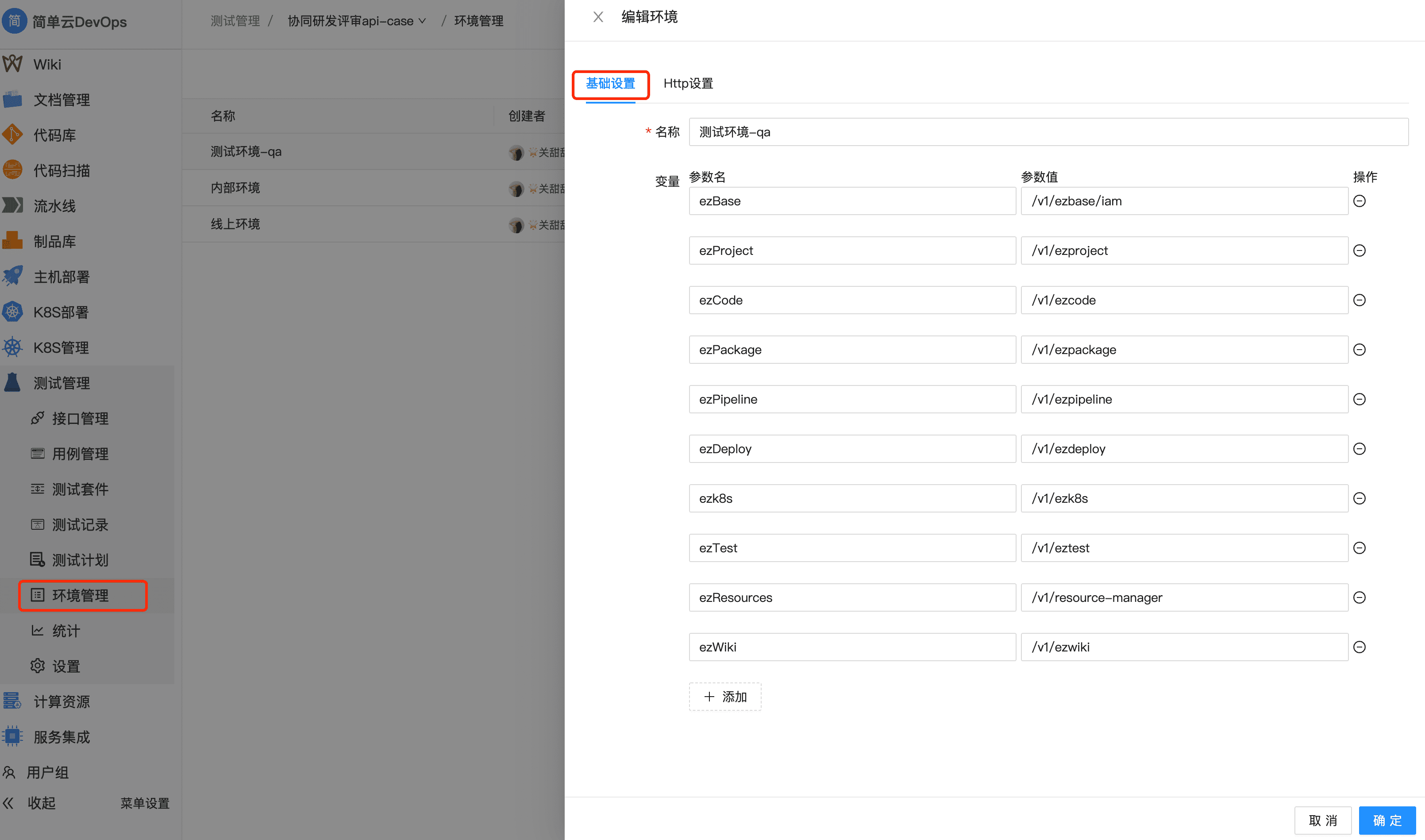
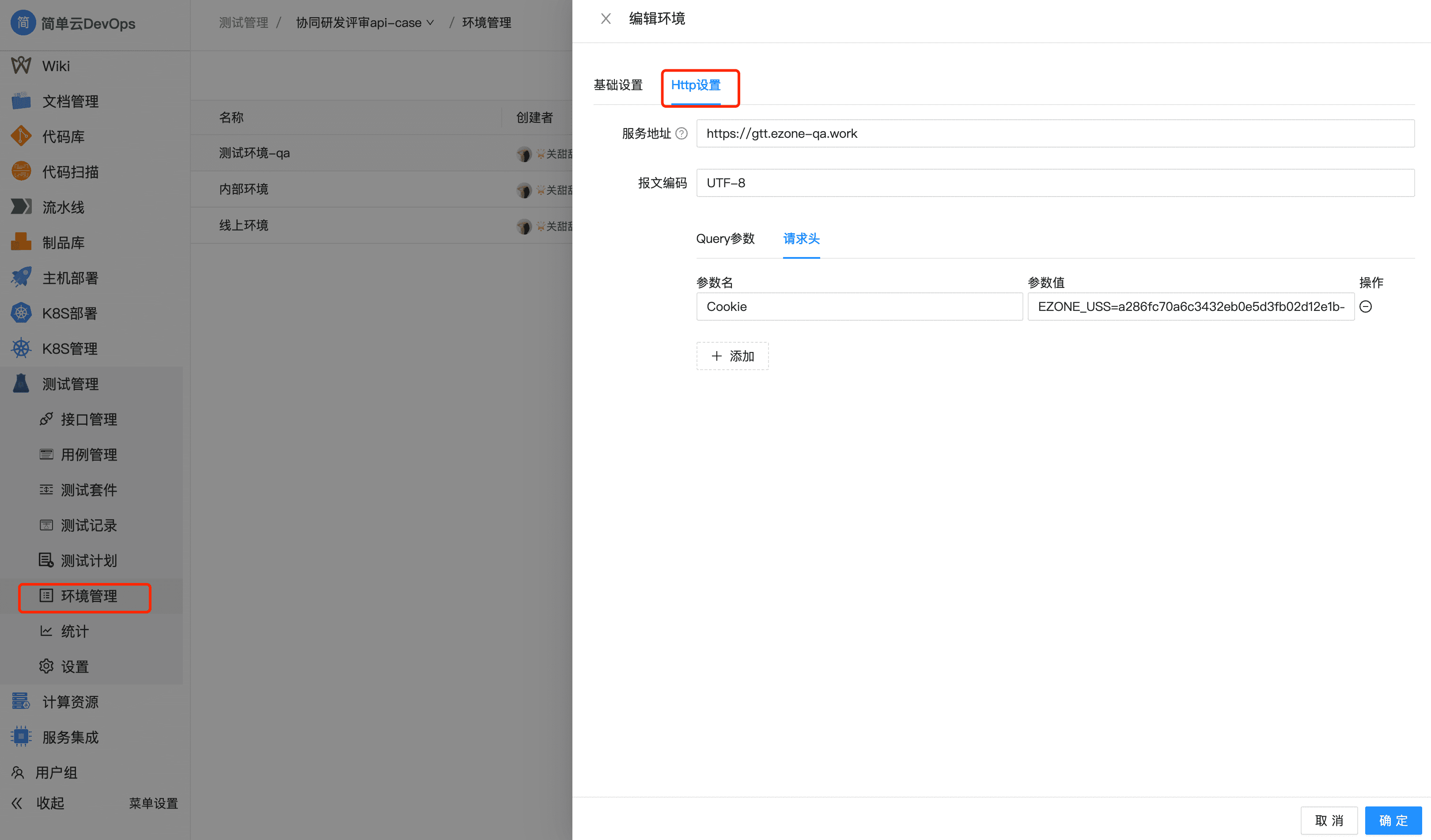
# 设置
# 基本设置
基本设置中:里面设置英文标识不能修改
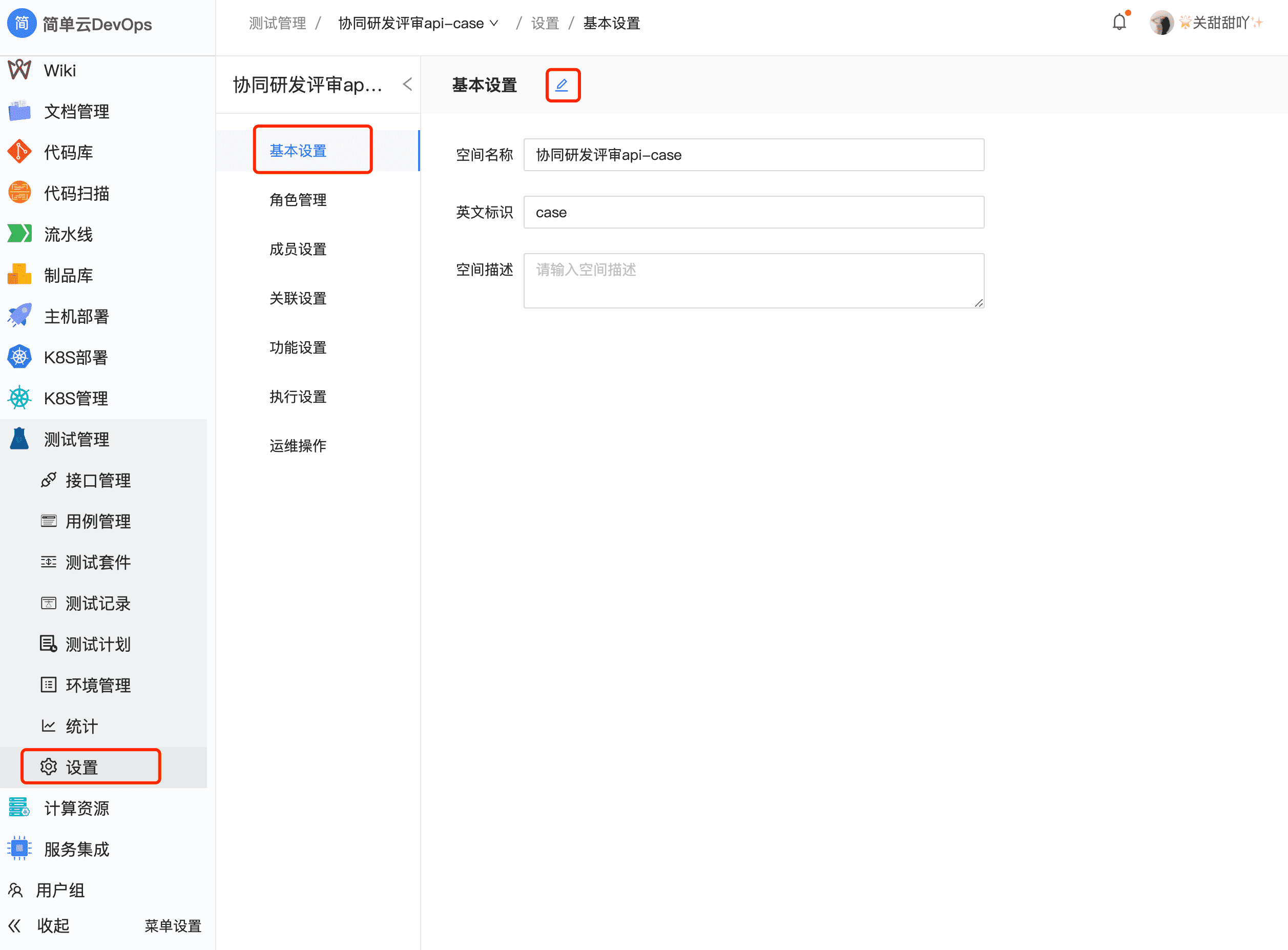
# 角色管理
支持新建自定义角色,给角色设置不同的权限
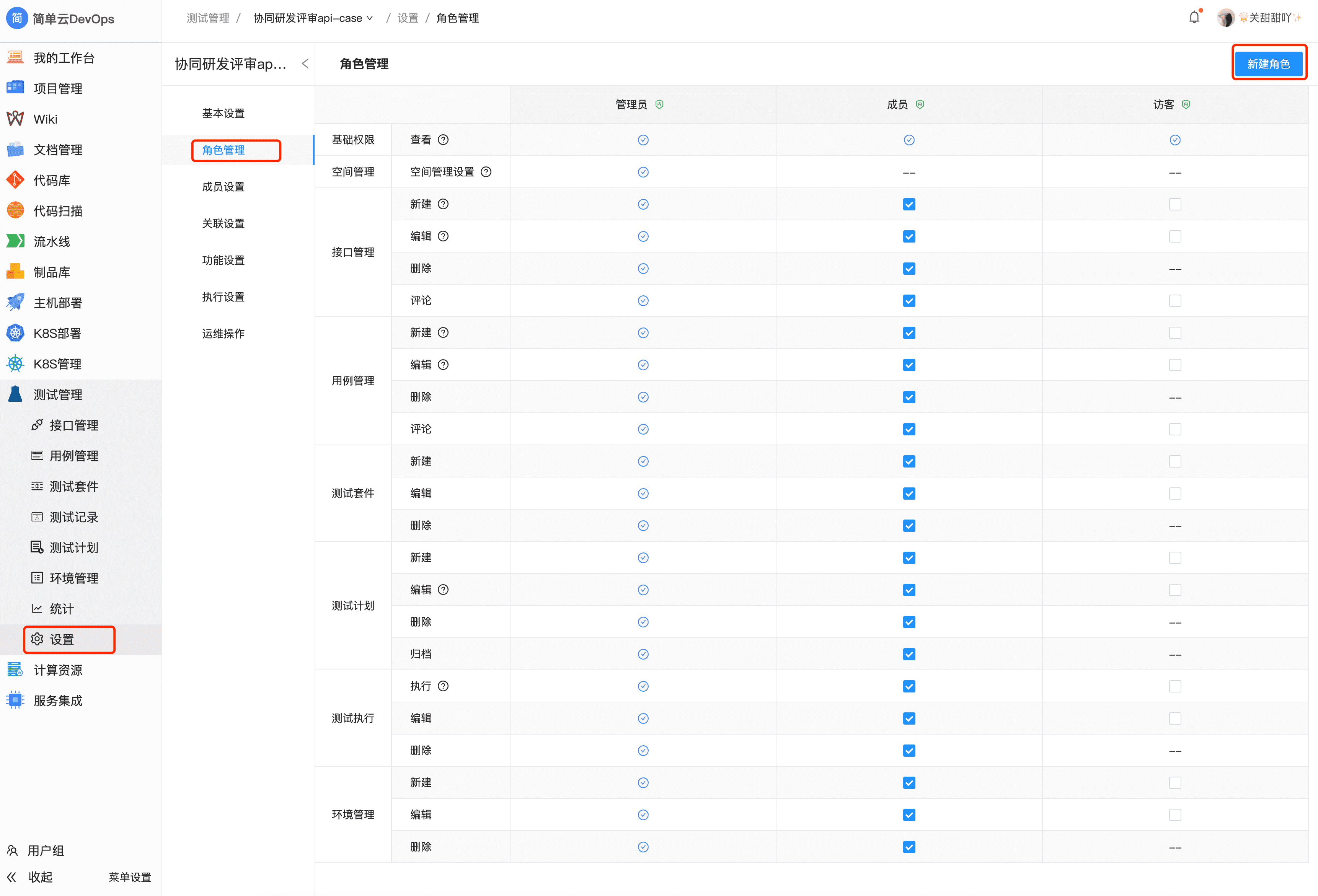
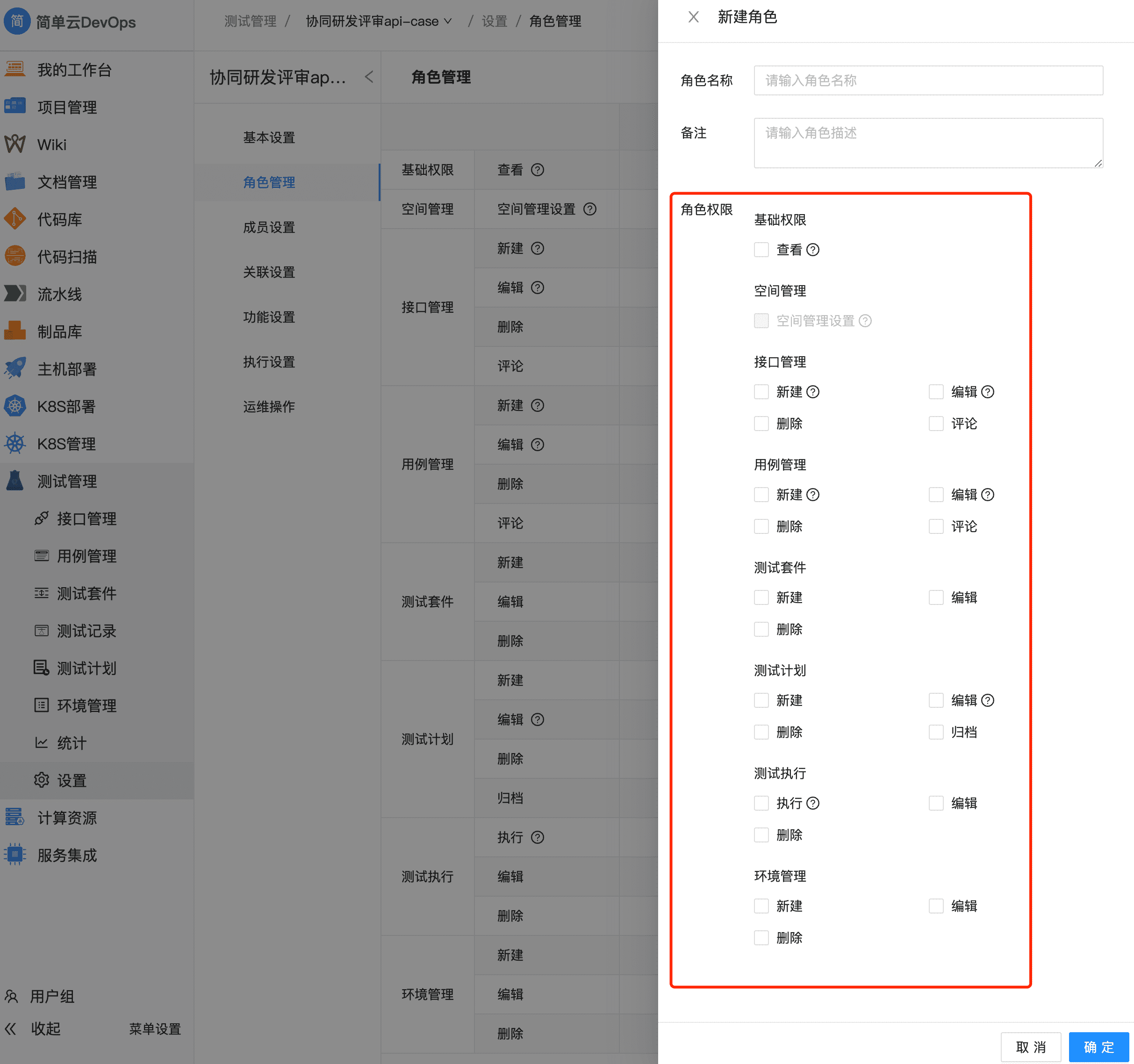
# 成员设置
此处提供了空间粒度的默认权限设置,对于某个页面可以进行页面级细粒度设置。
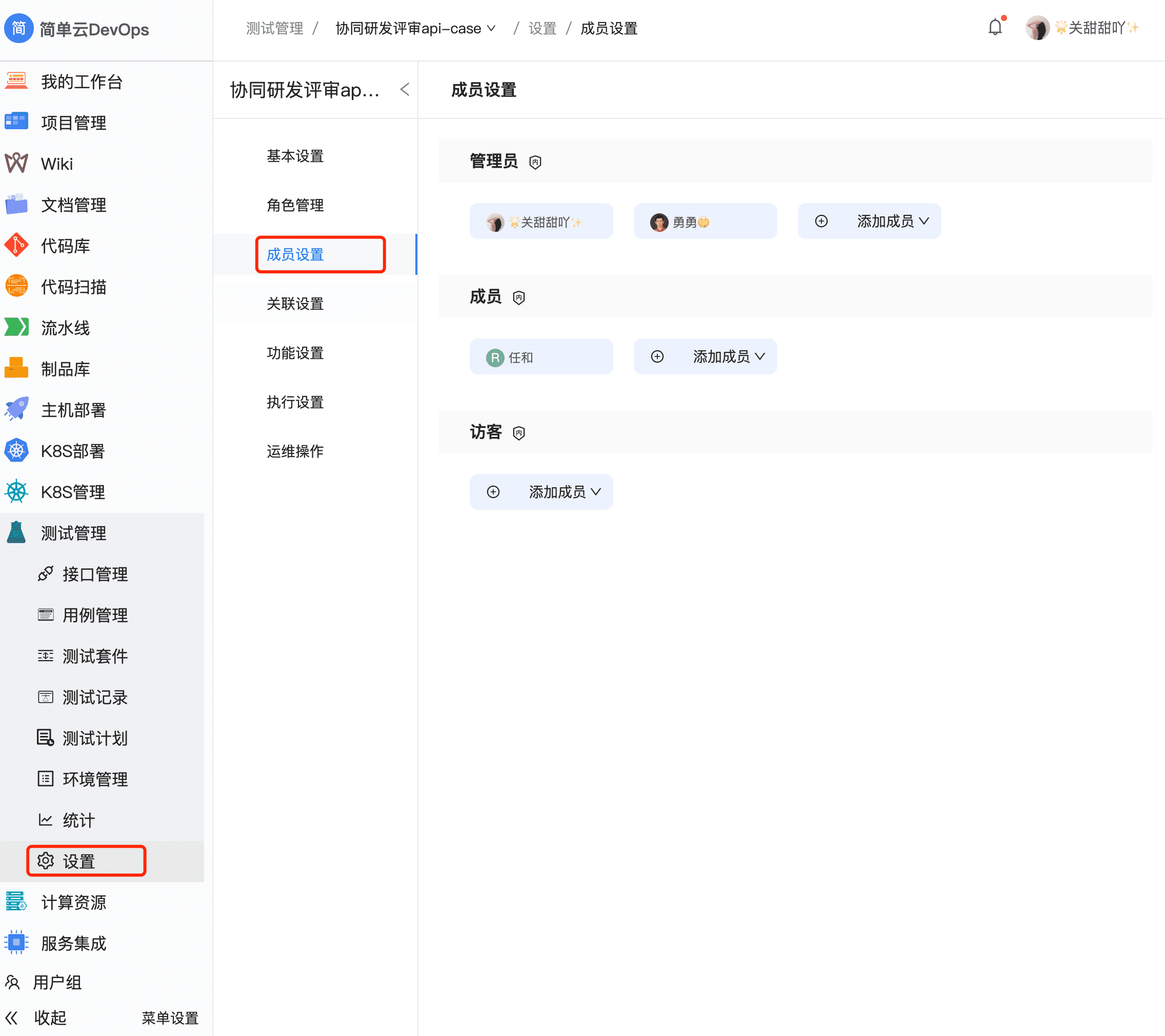
# 关联设置
在关联设置中关联需求空间才可以在接口管理、用例管理、关联卡片,否则关联时项目空间列表为空。
关联是需求空间的所有卡片,新建需求空间下开启的并有权限卡片类型
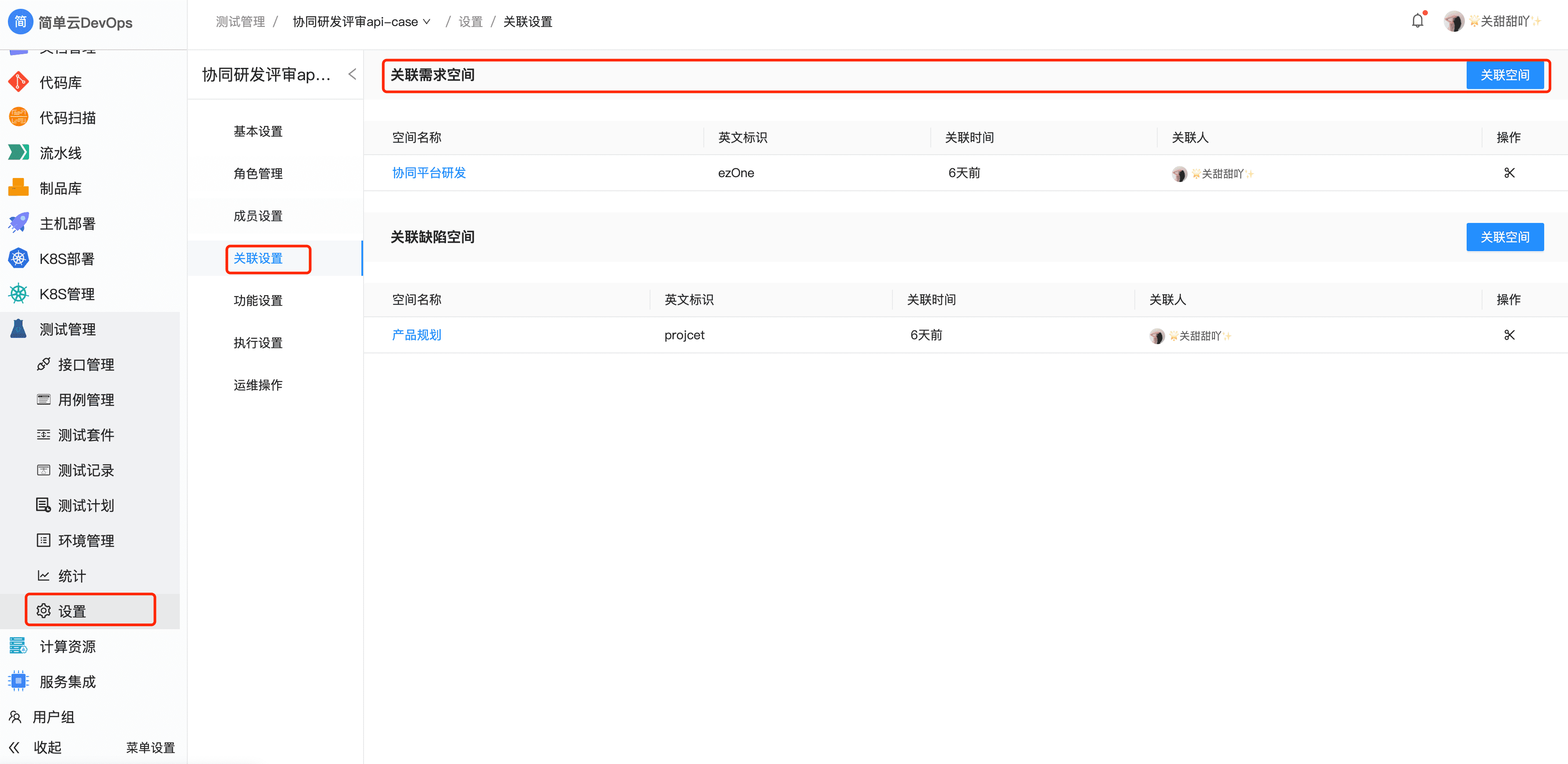
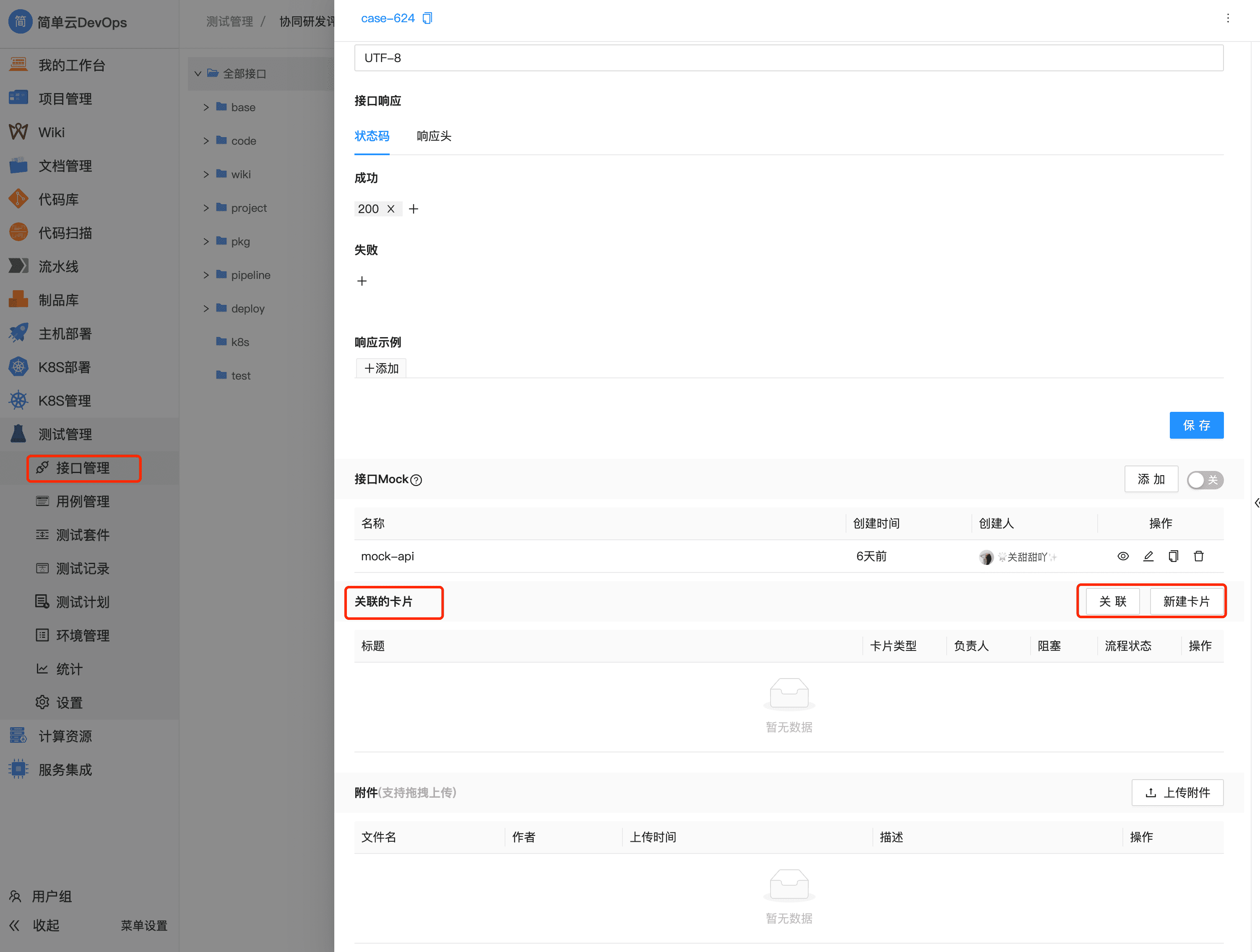
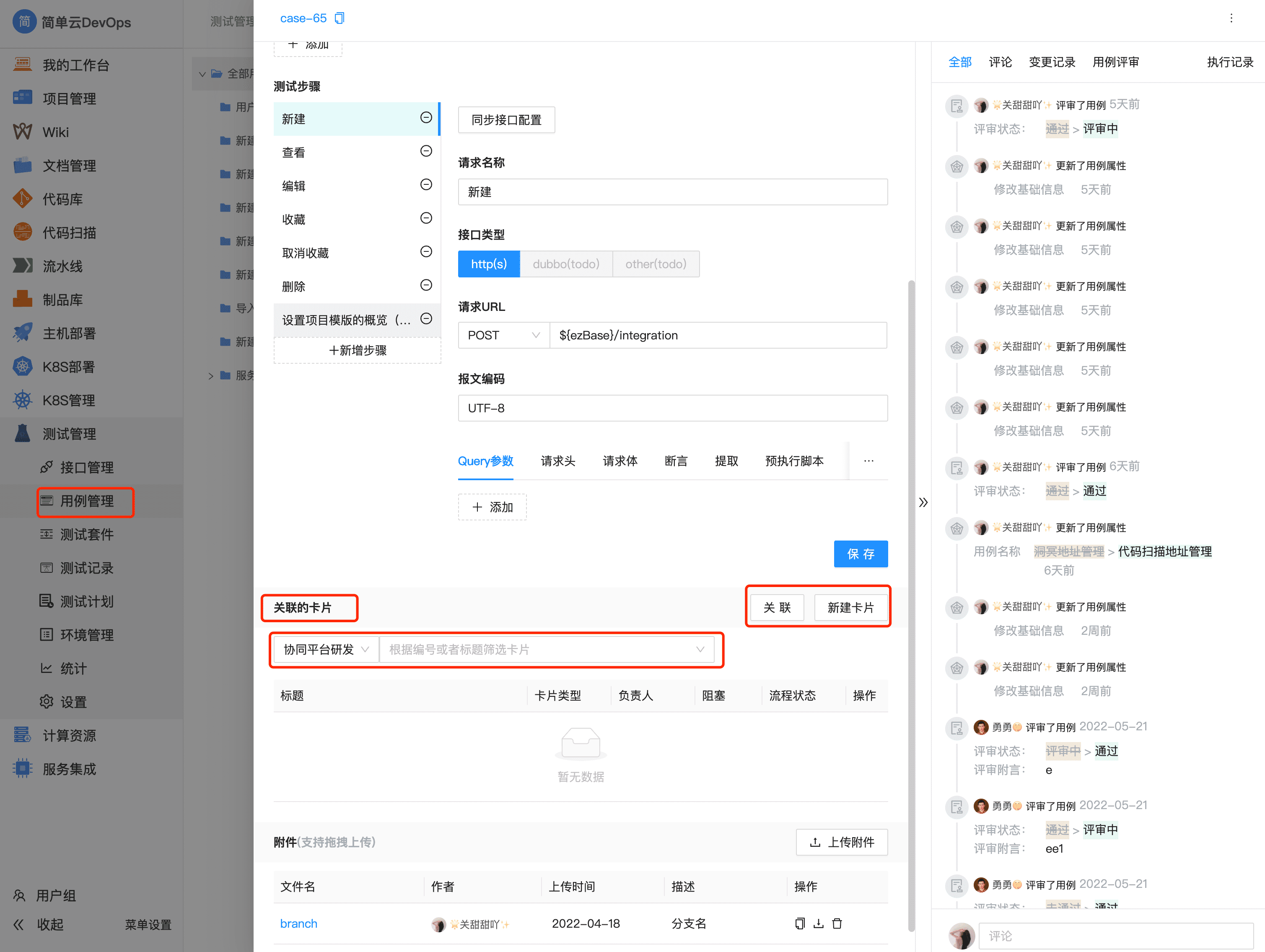 在关联设置中关联缺陷空间,在测试记录执行时发现缺陷处关联的是缺陷空间的缺陷类型卡片,新建卡片是关联的缺陷空间下新建开启缺陷类型的卡片。
在关联设置中关联缺陷空间,在测试记录执行时发现缺陷处关联的是缺陷空间的缺陷类型卡片,新建卡片是关联的缺陷空间下新建开启缺陷类型的卡片。
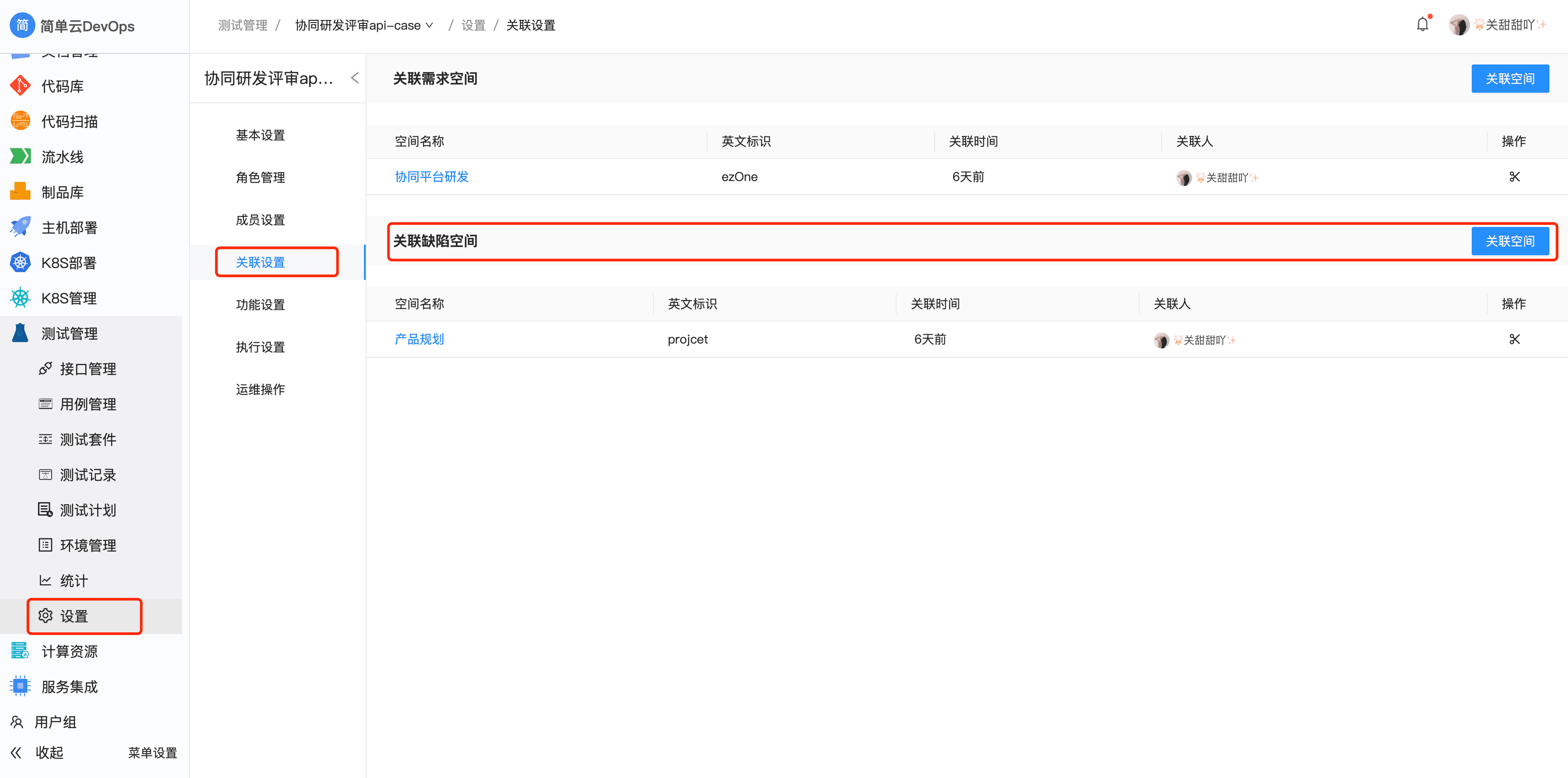
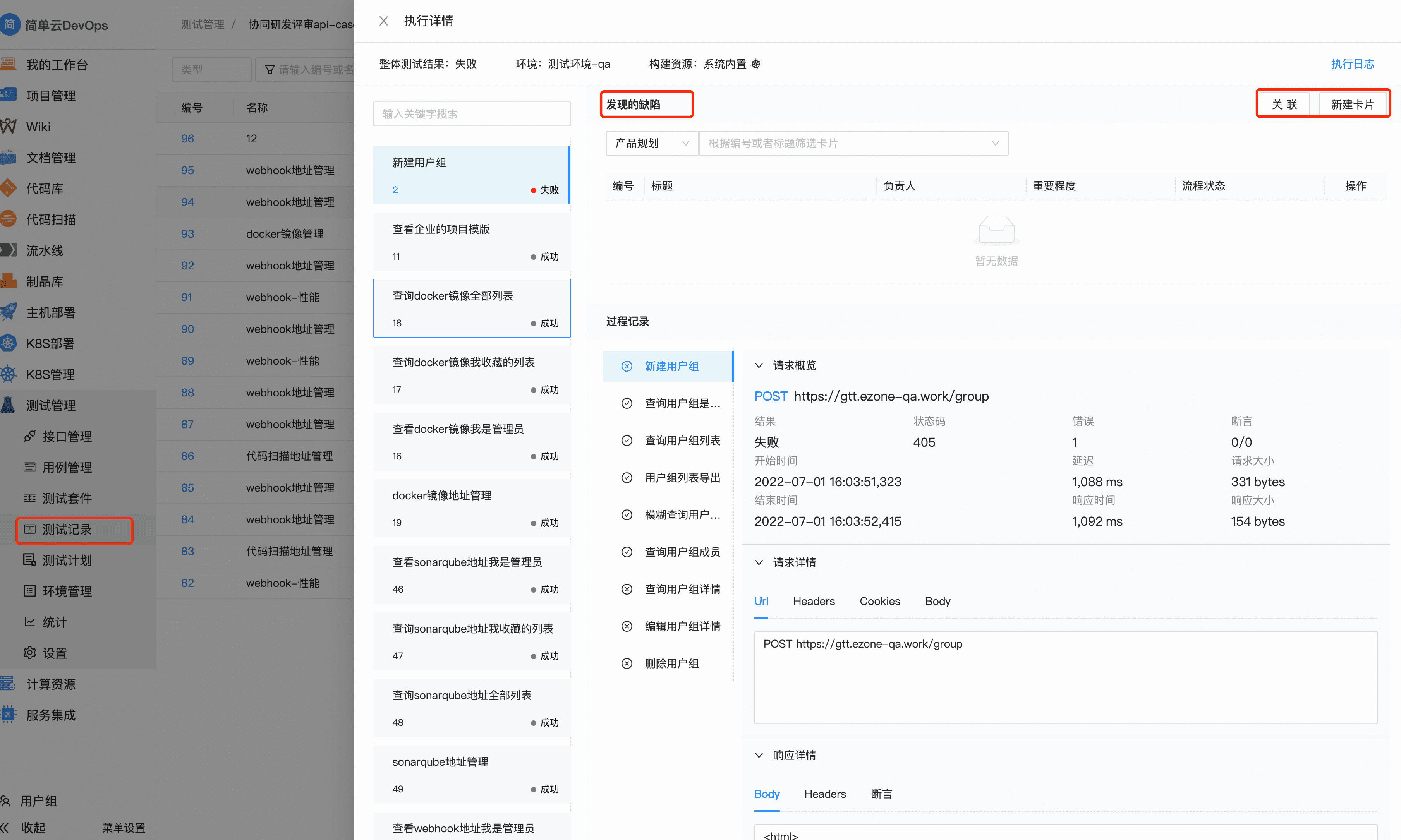
# 功能设置
手工用例执行,可以对步骤的状态进行设置是否显示
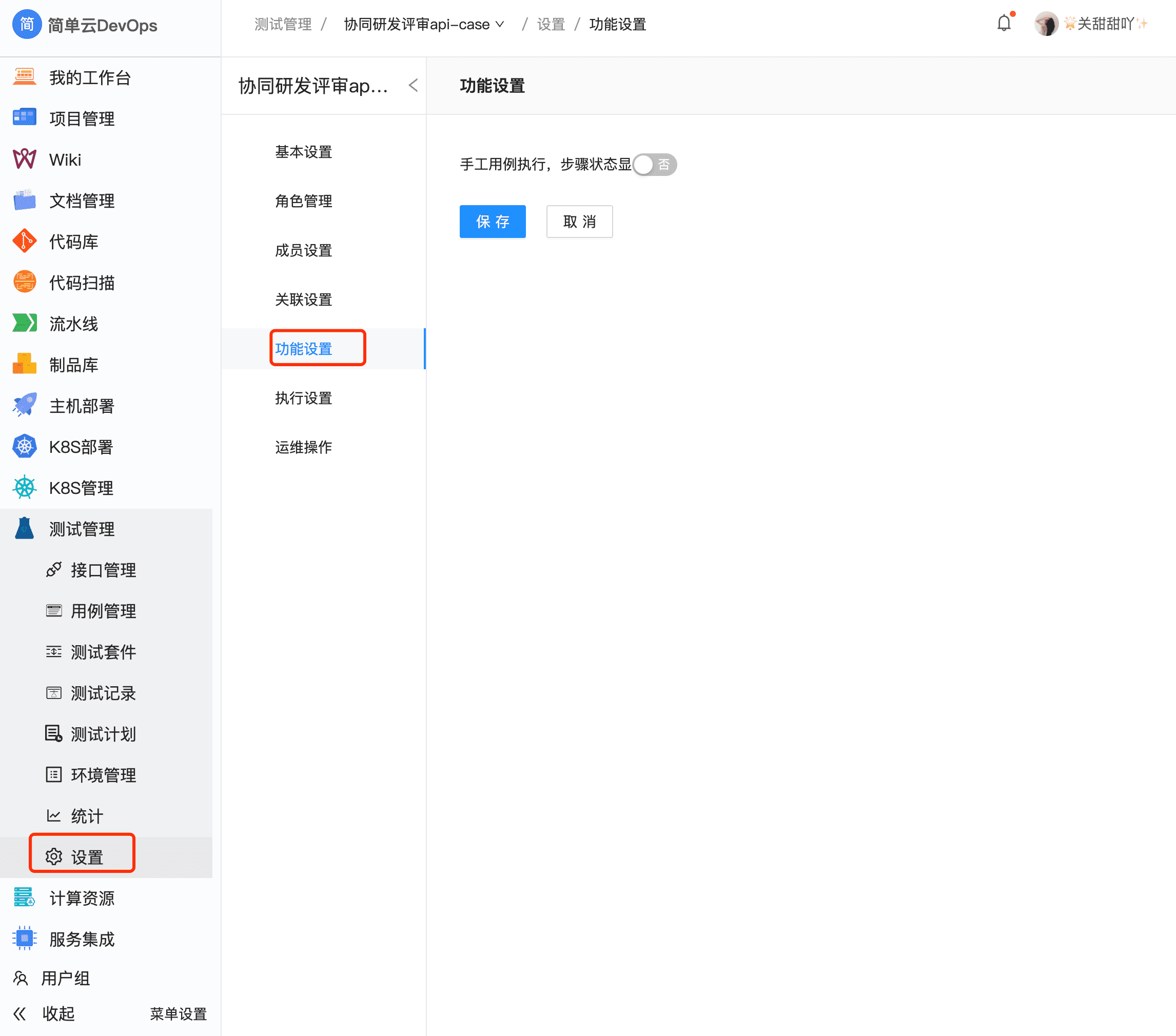
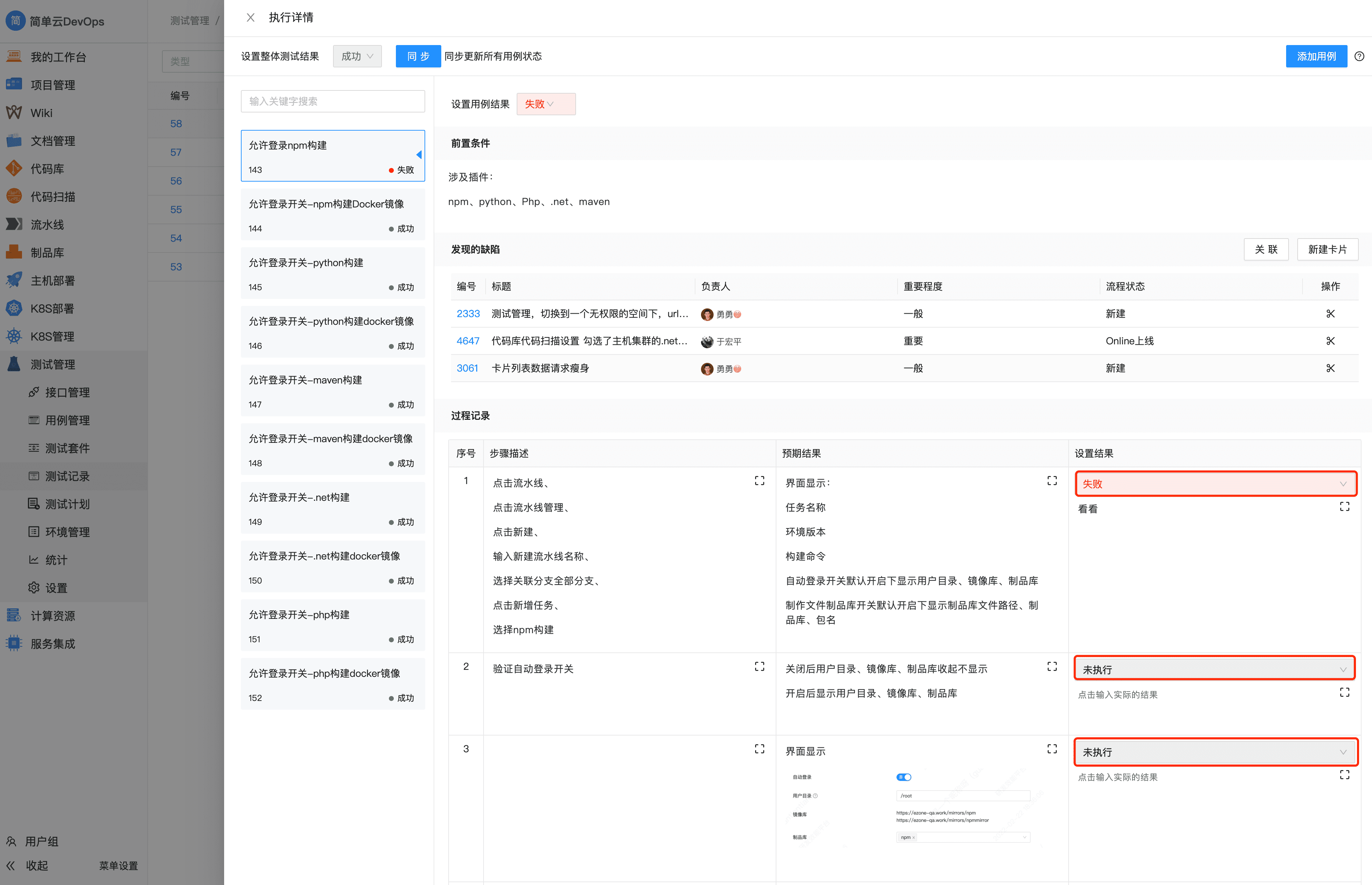
# 执行设置
执行接口测试和性能测试支持设置默认资源
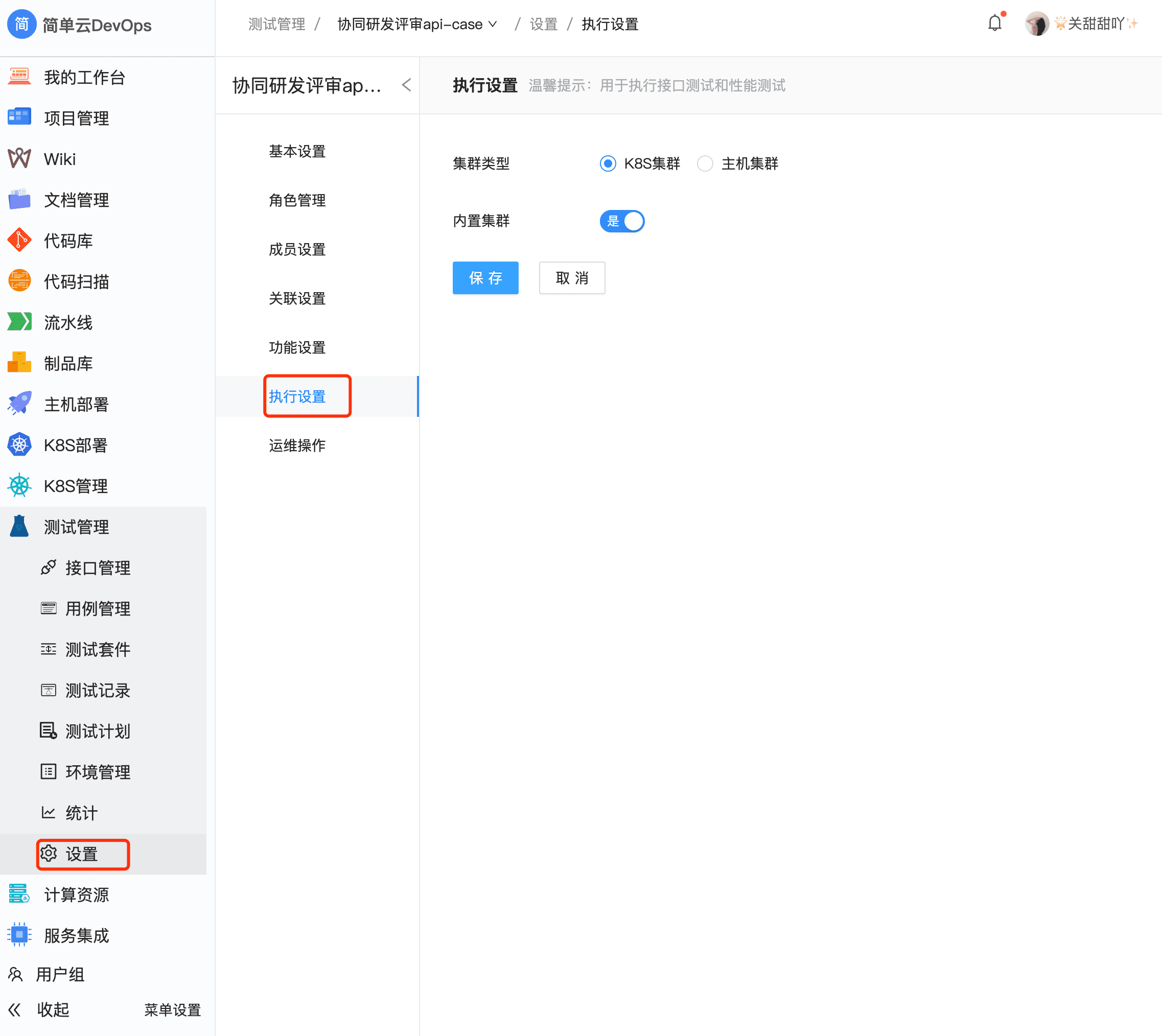
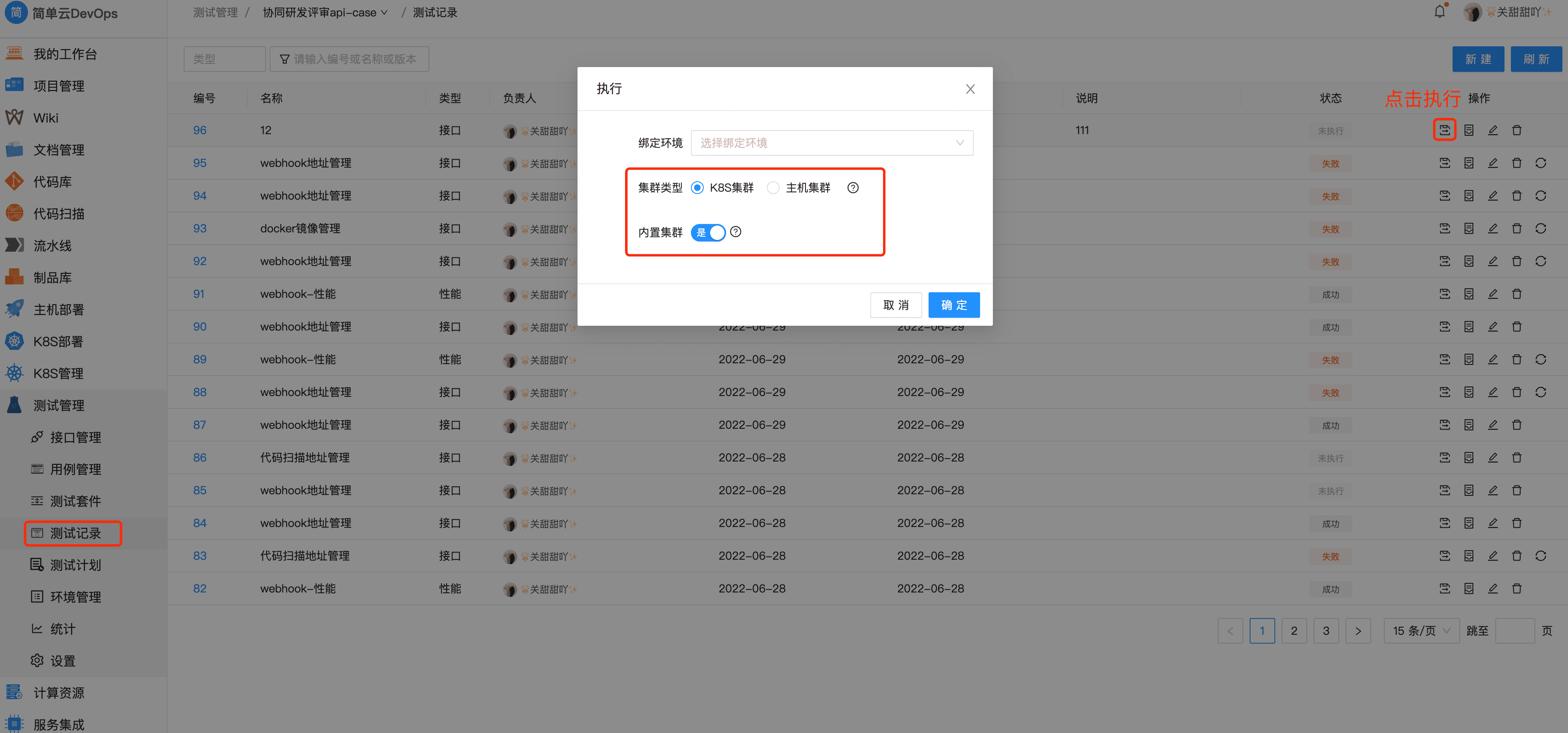
# 运维操作
对于不再使用的空间,可以在此处做删除处理